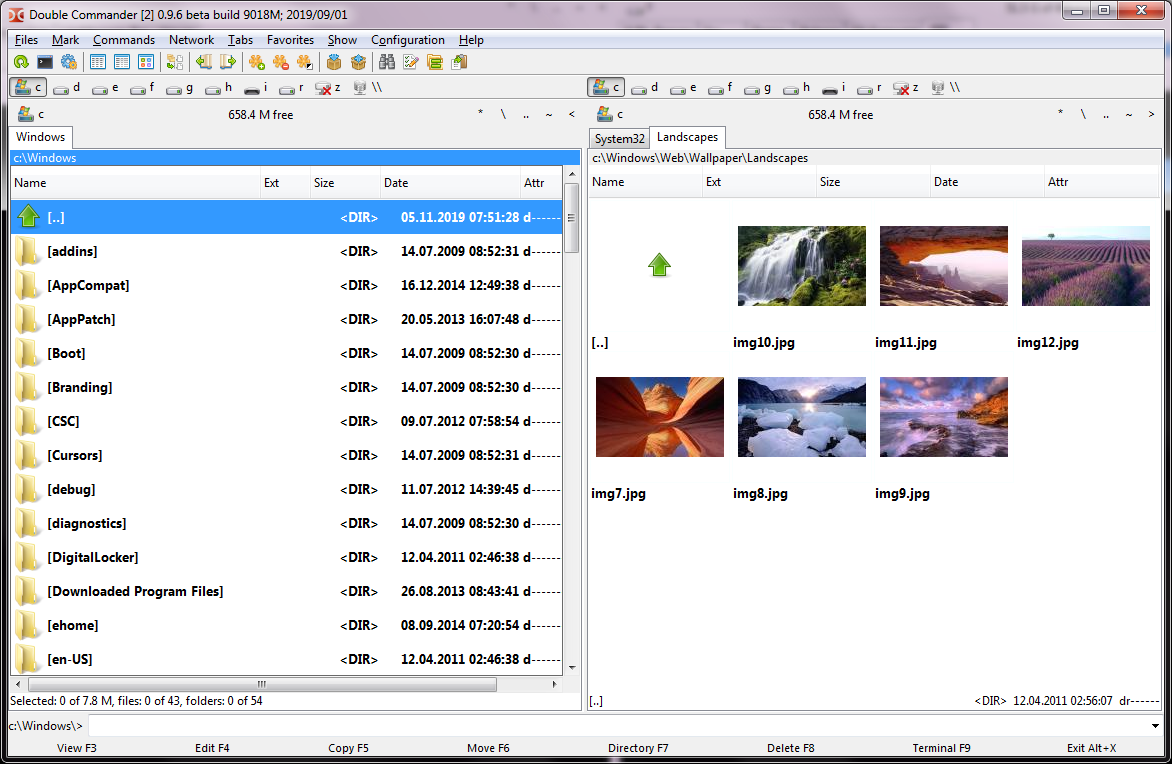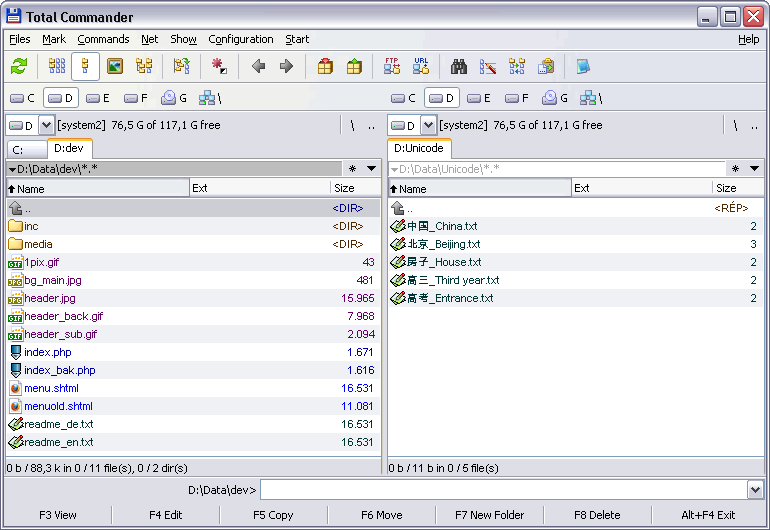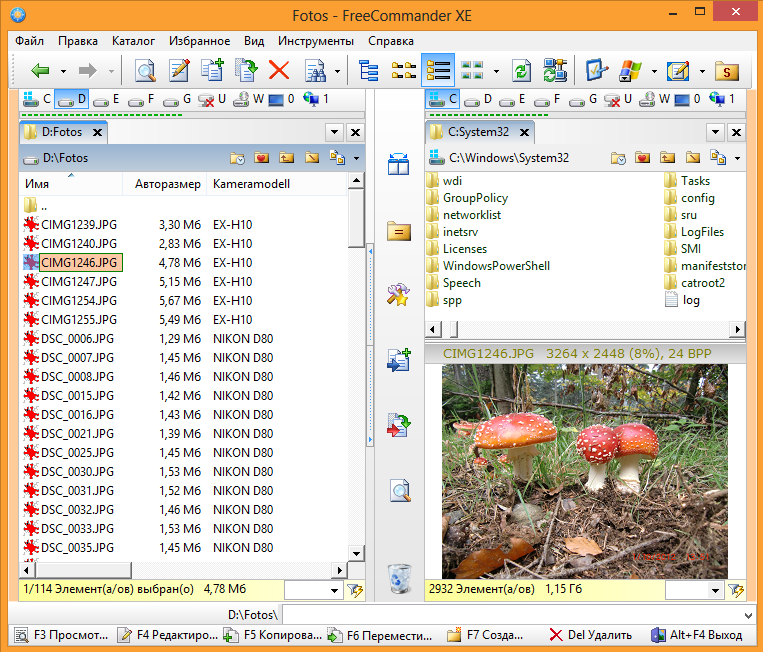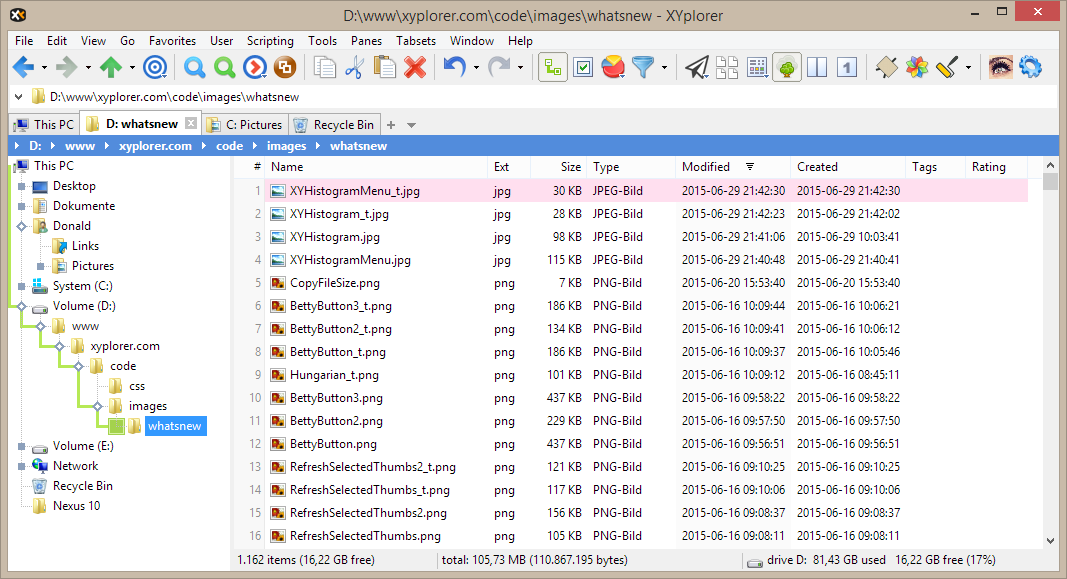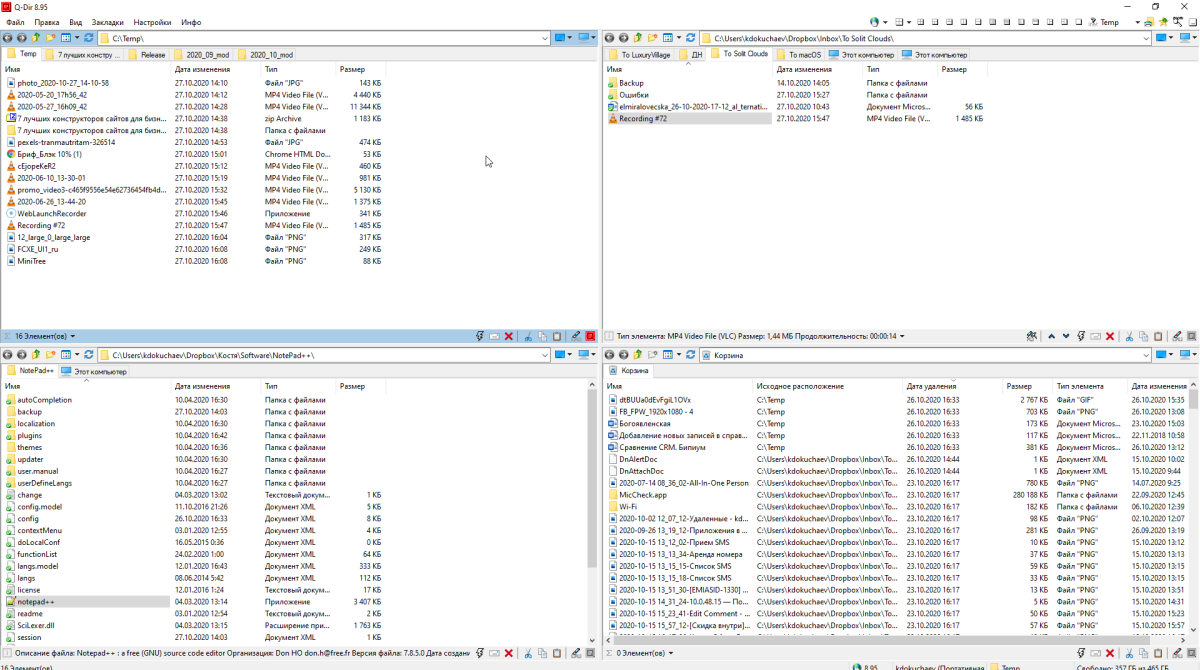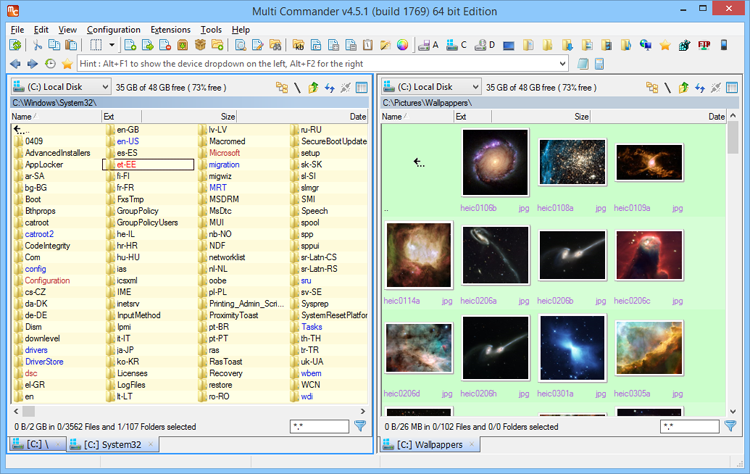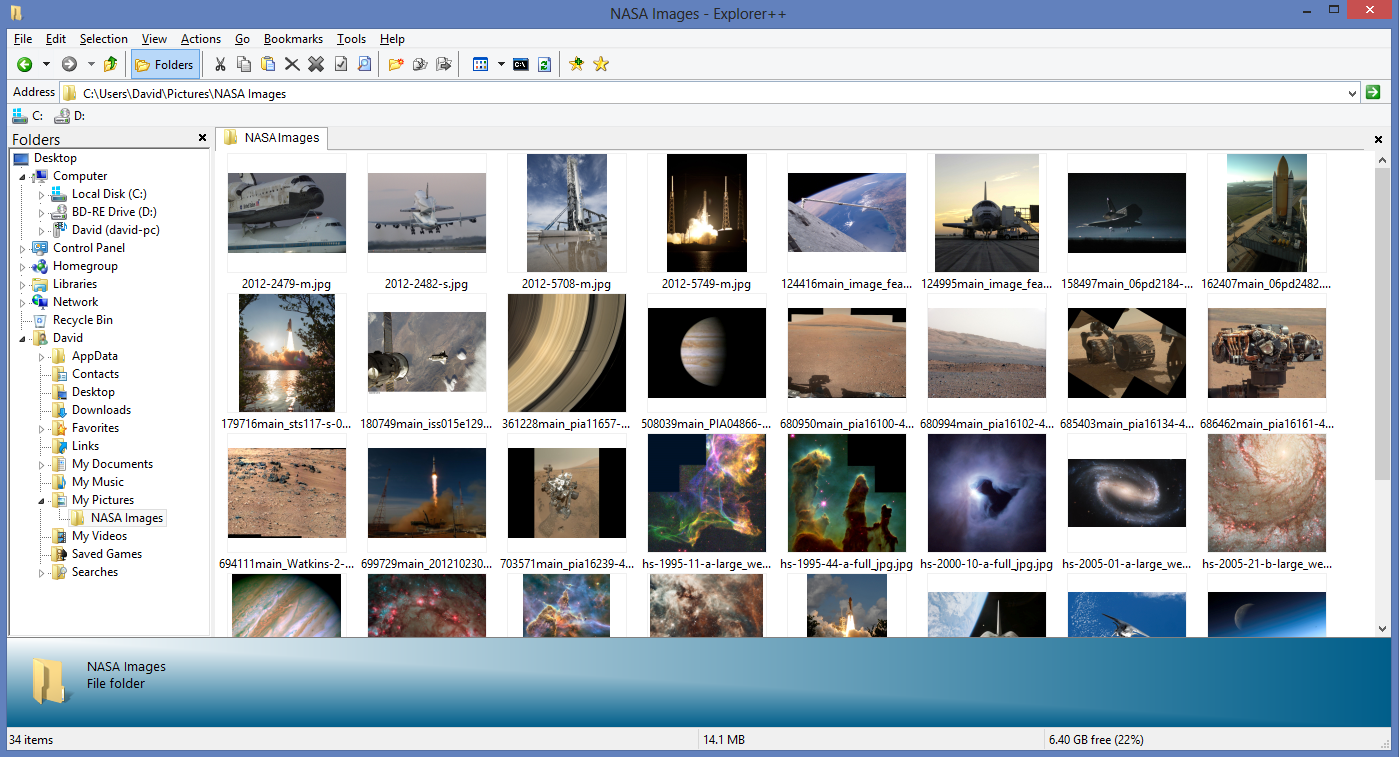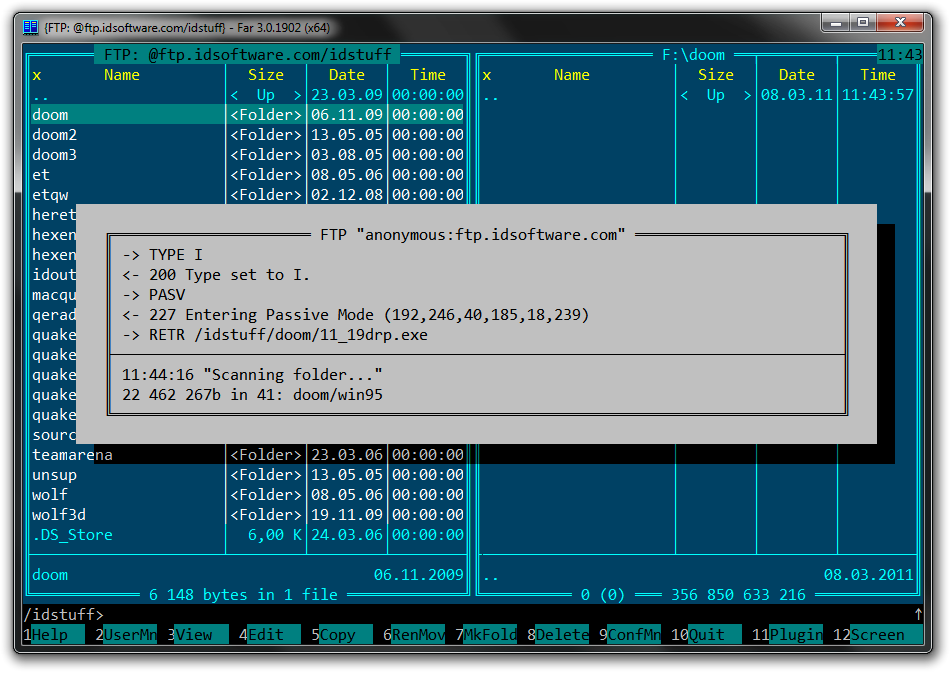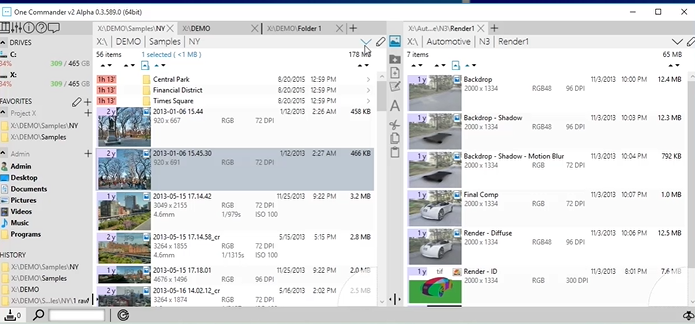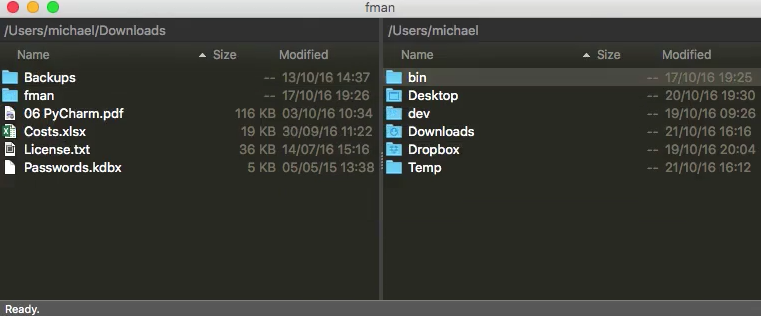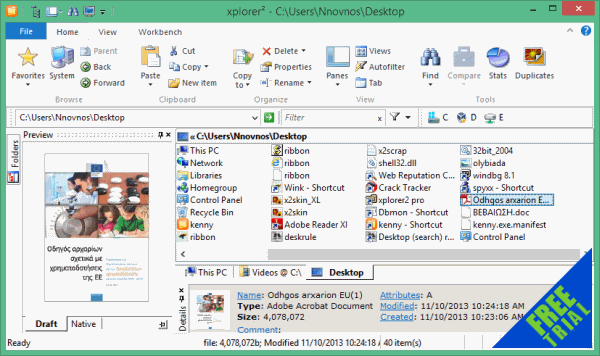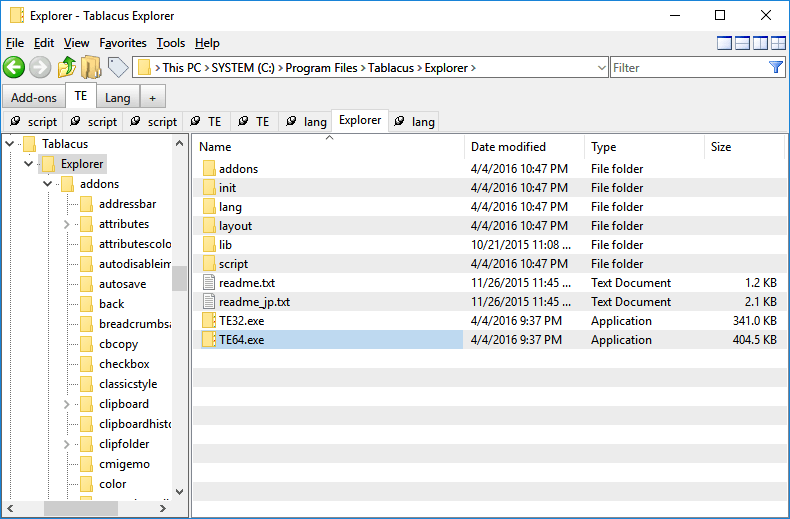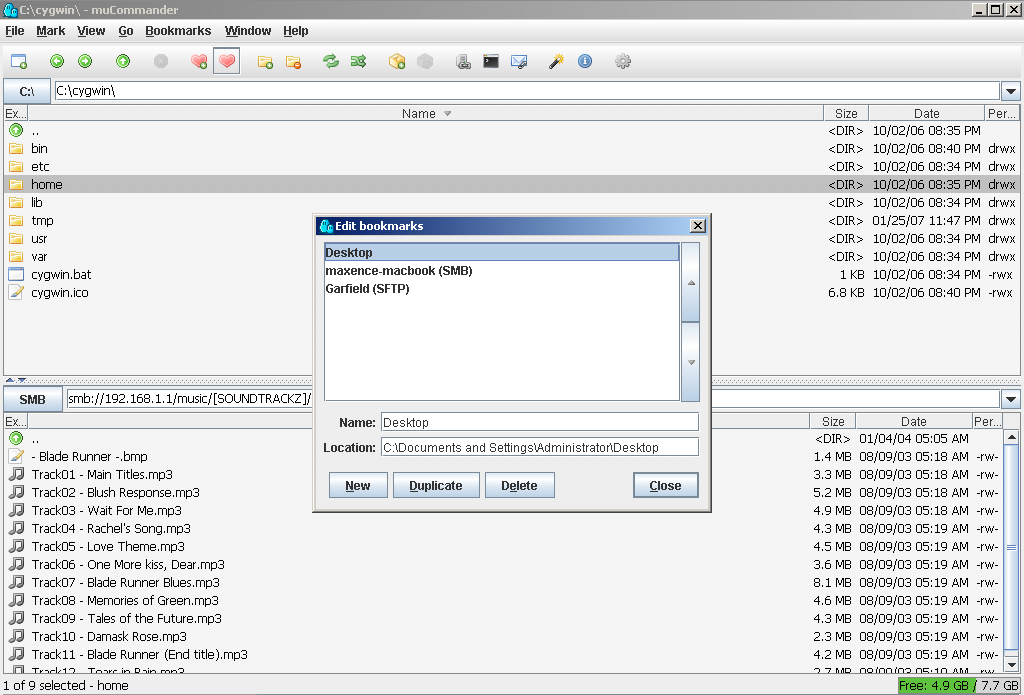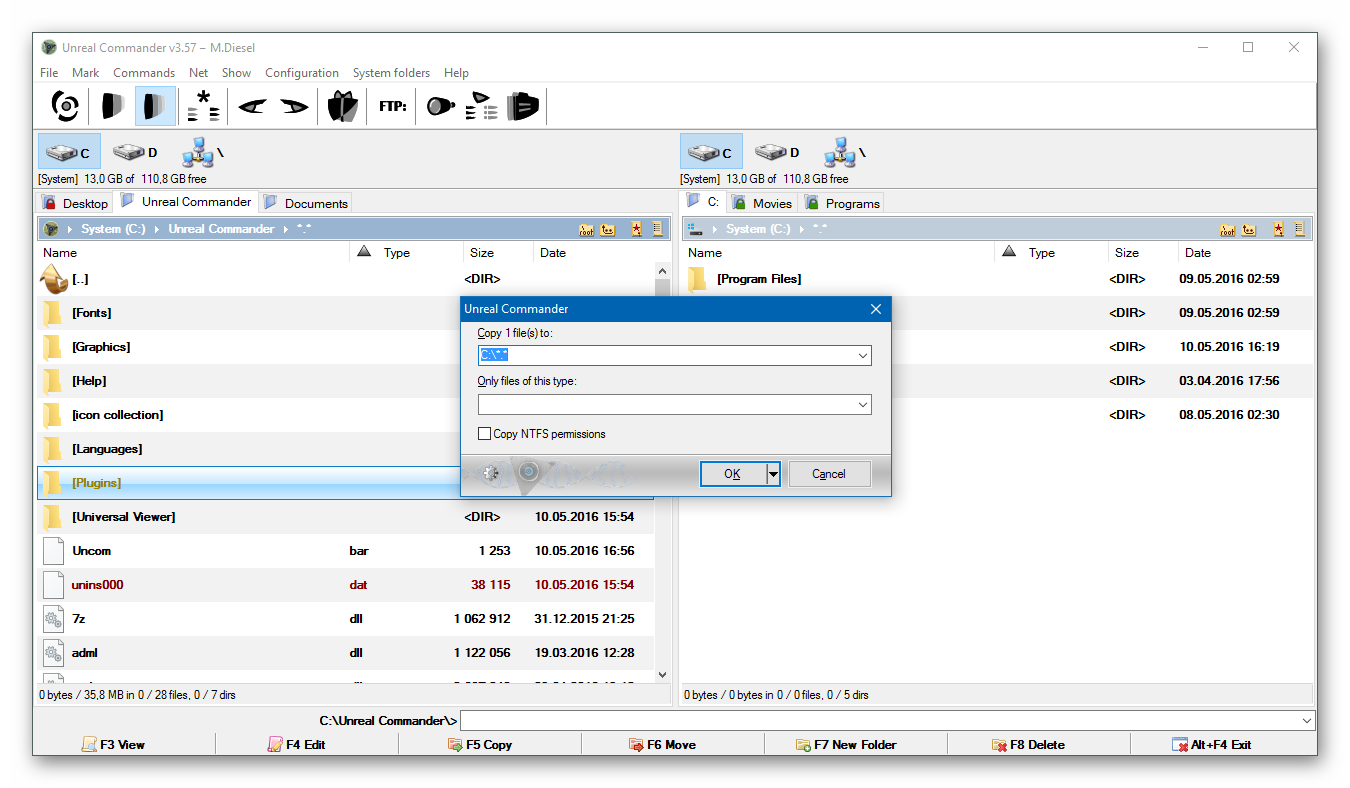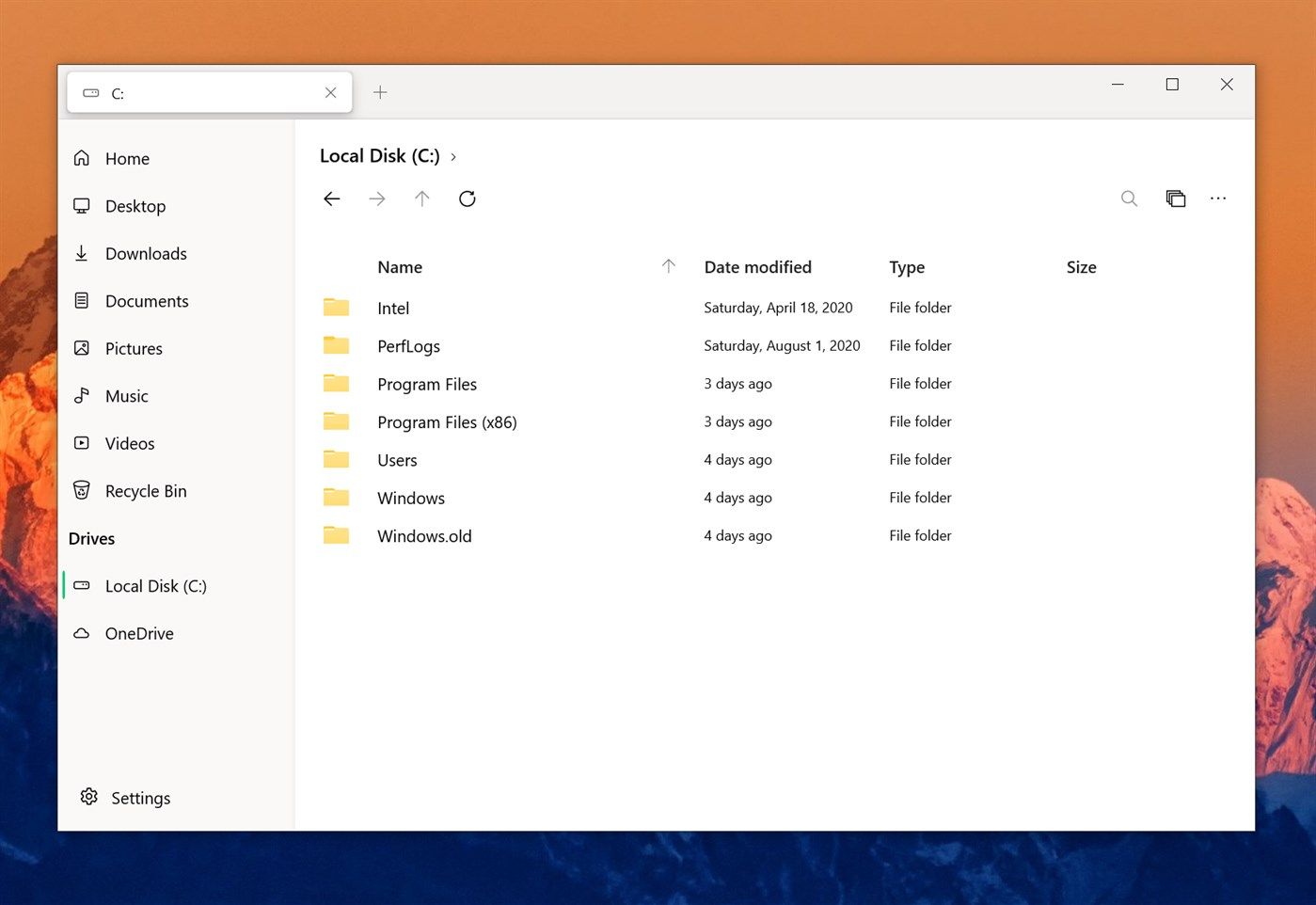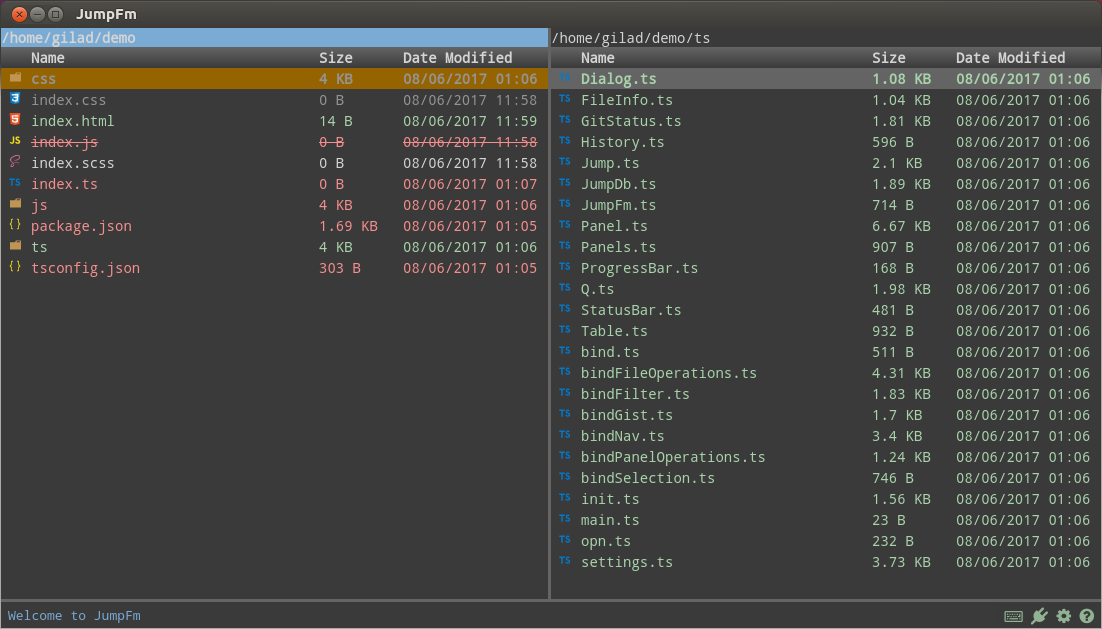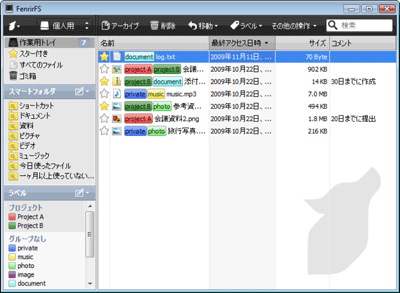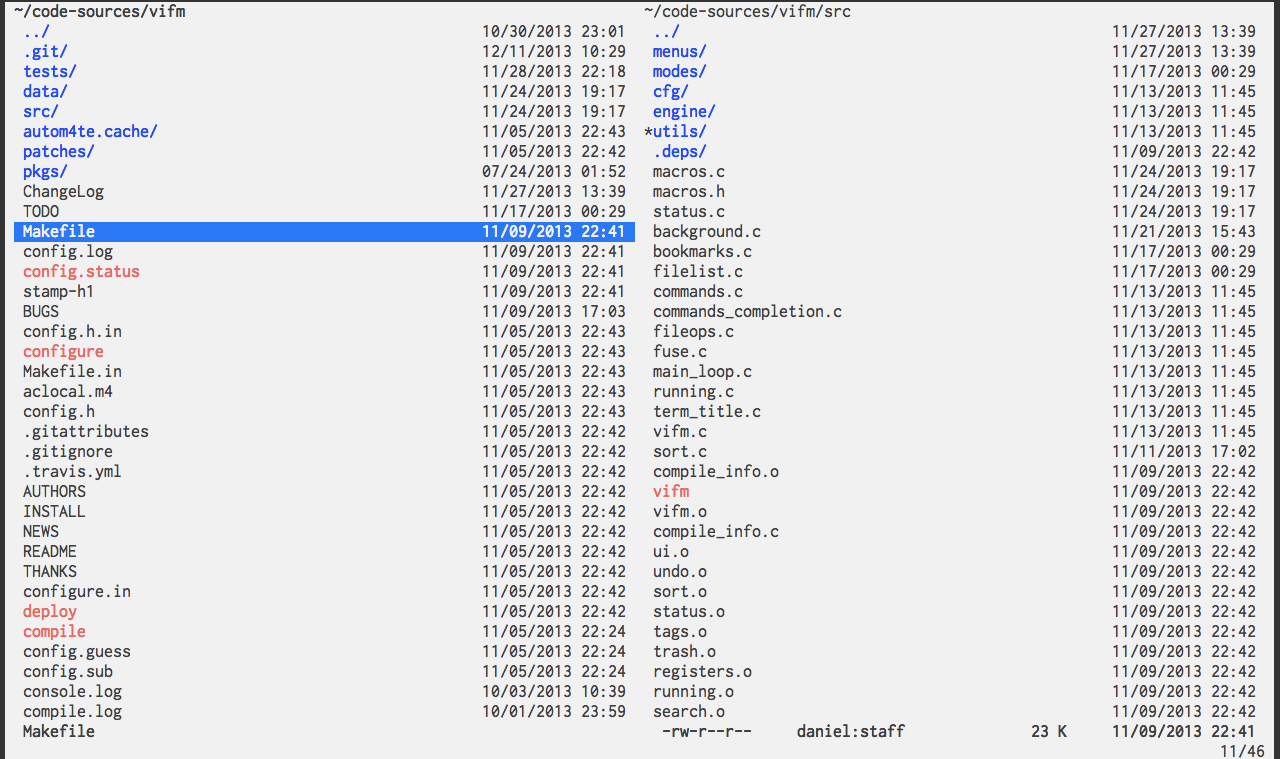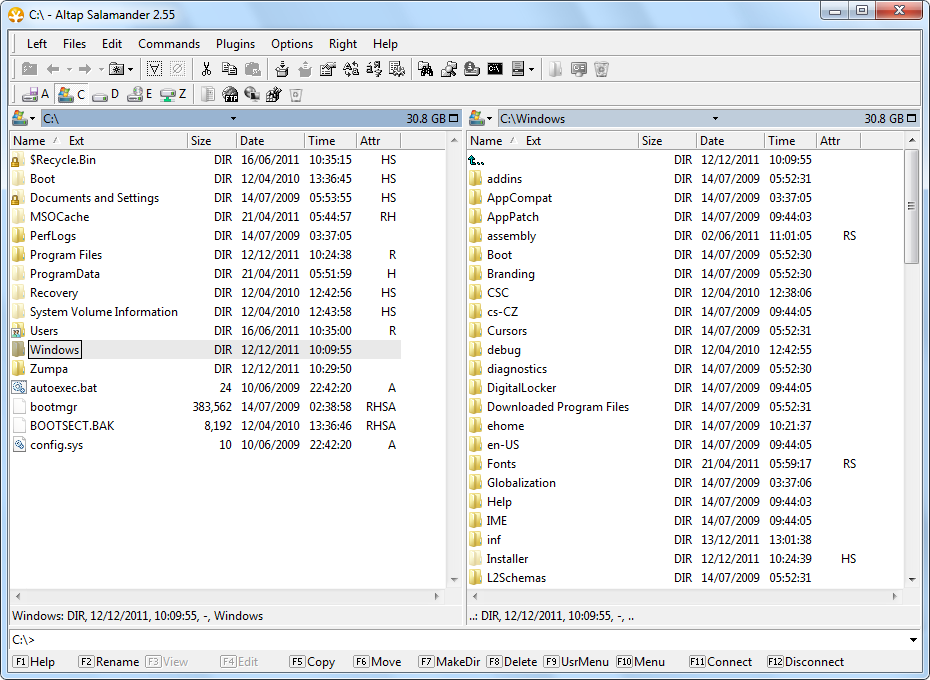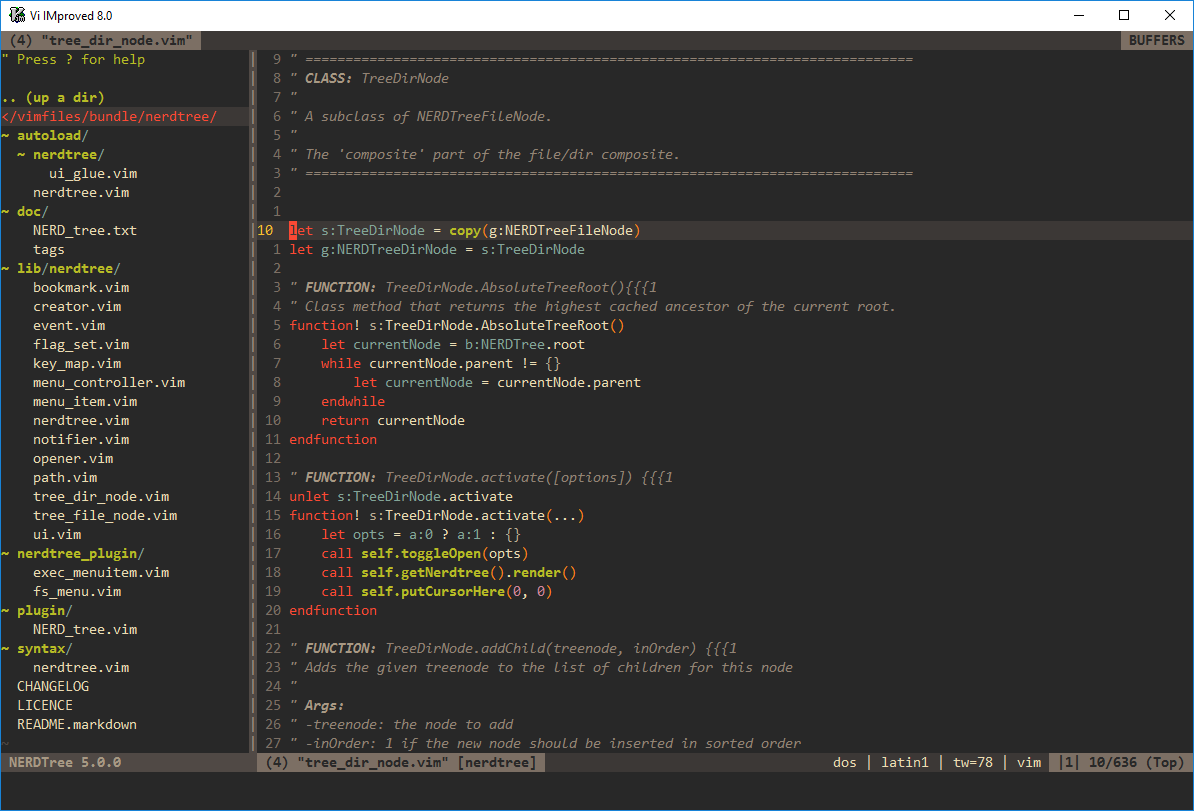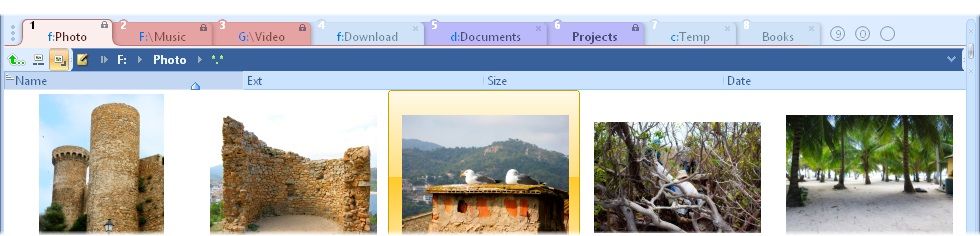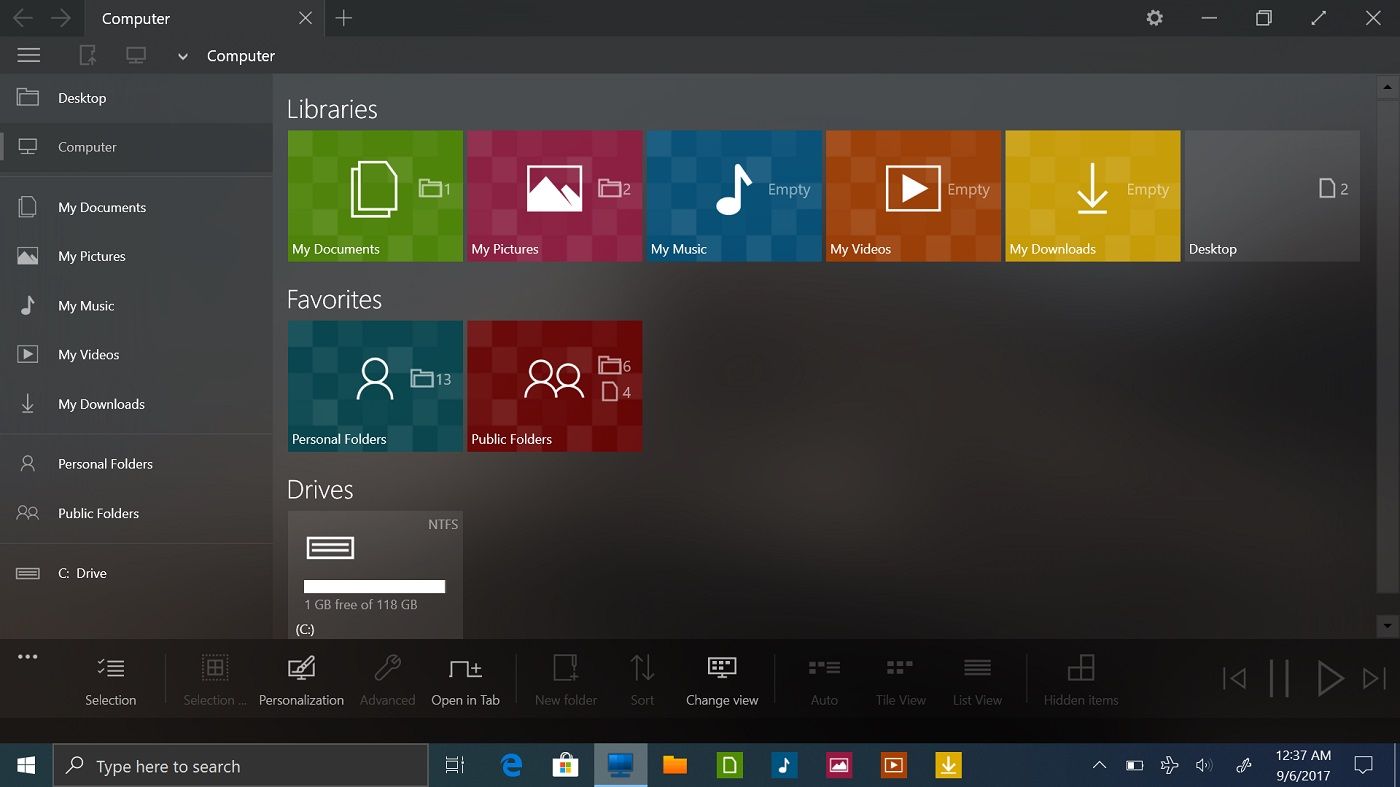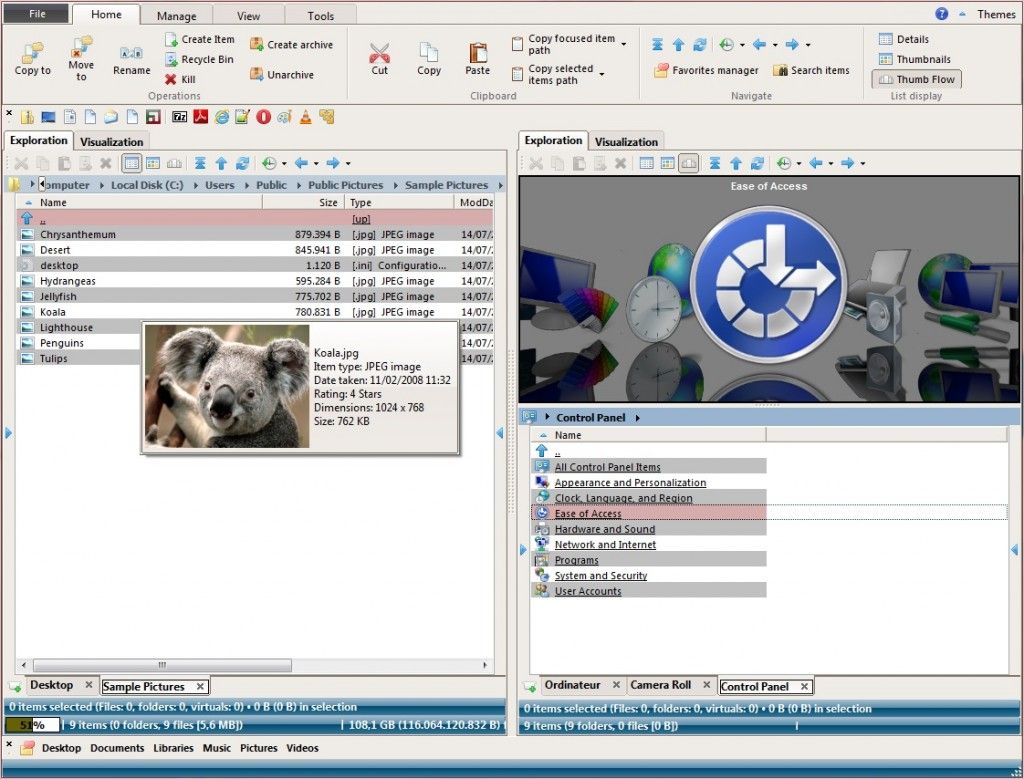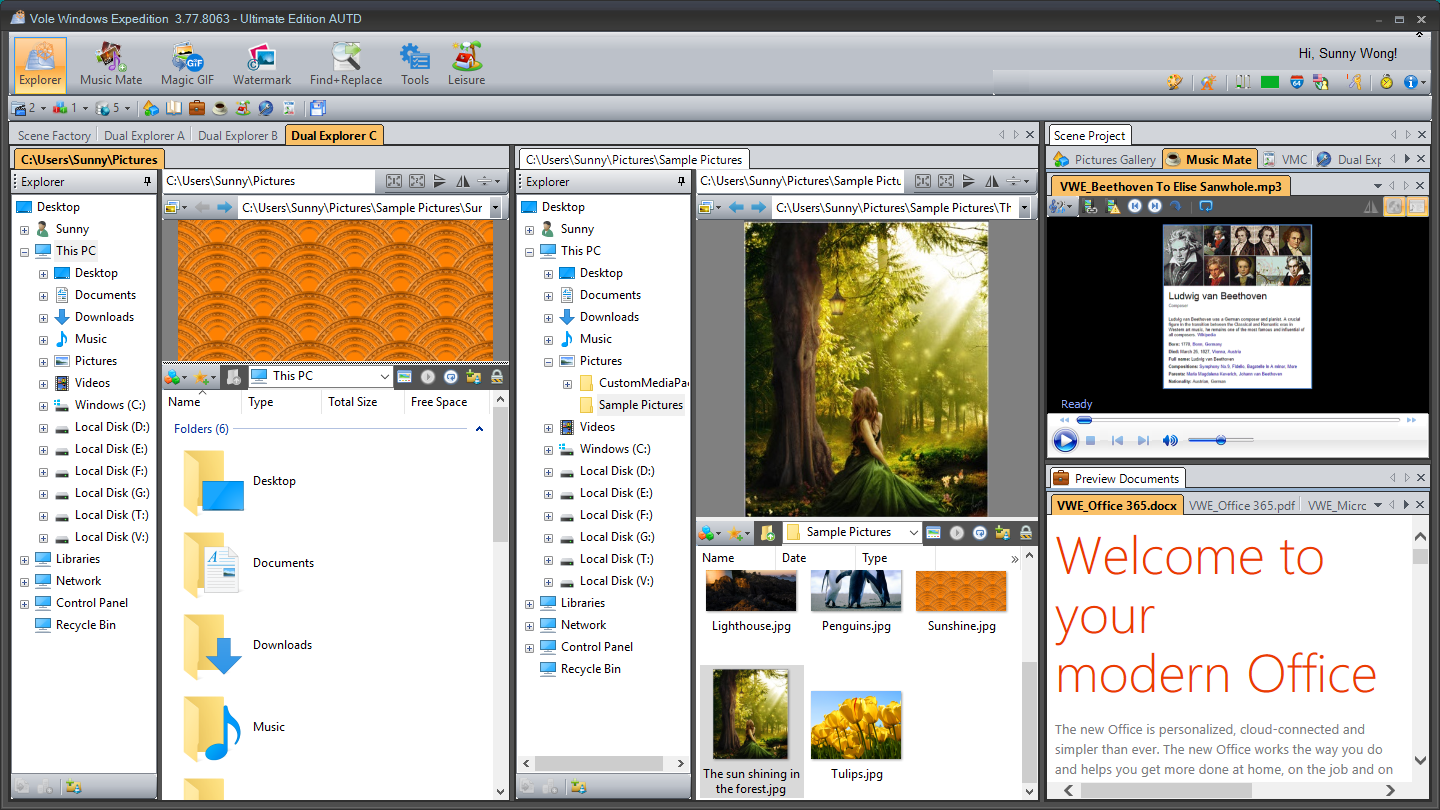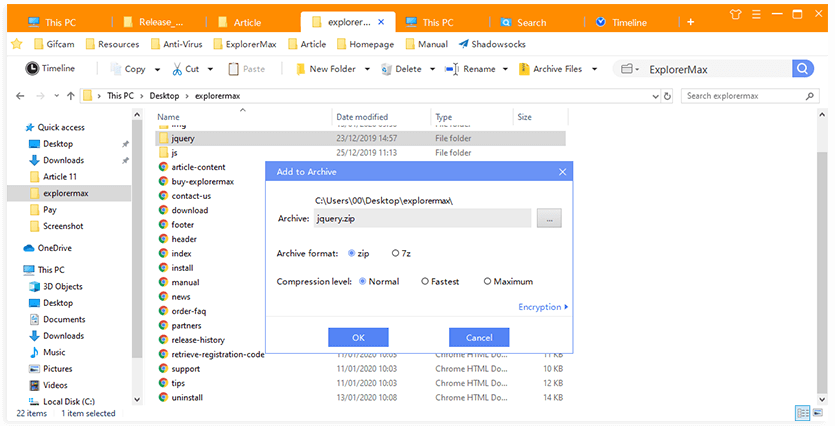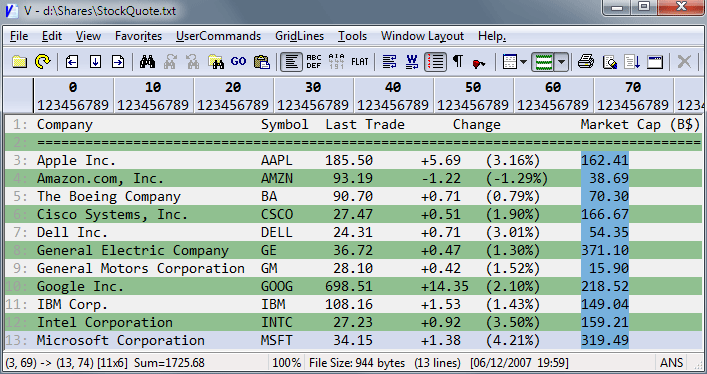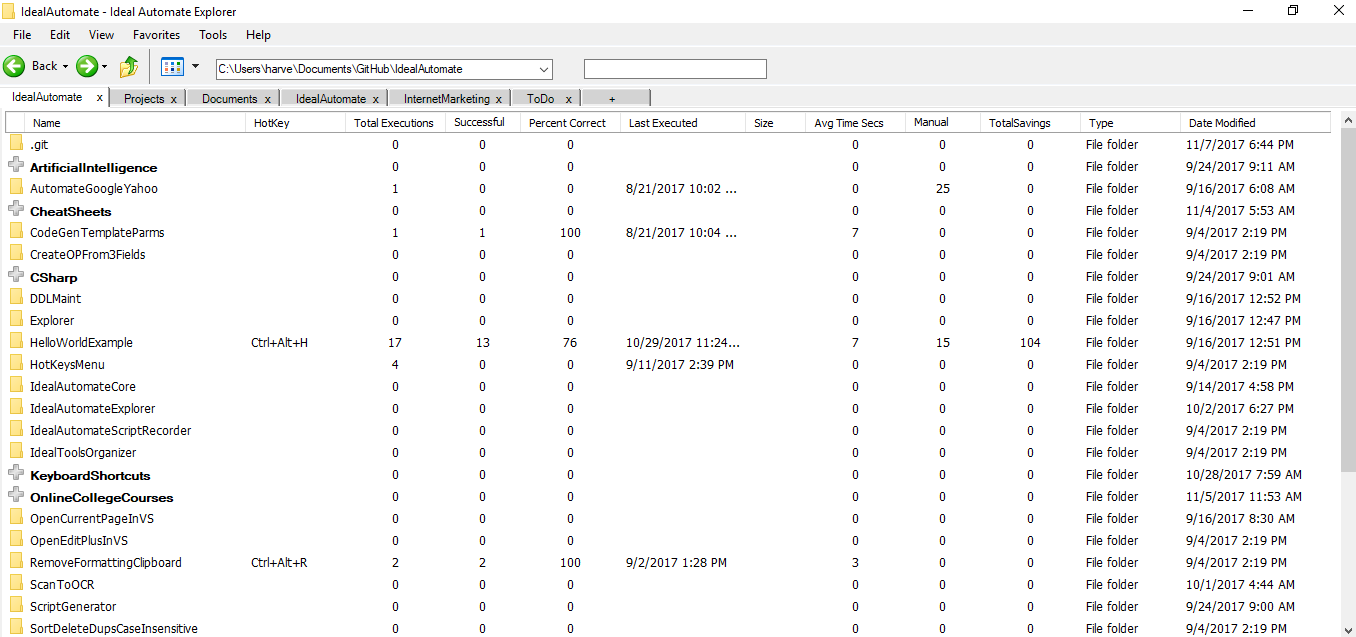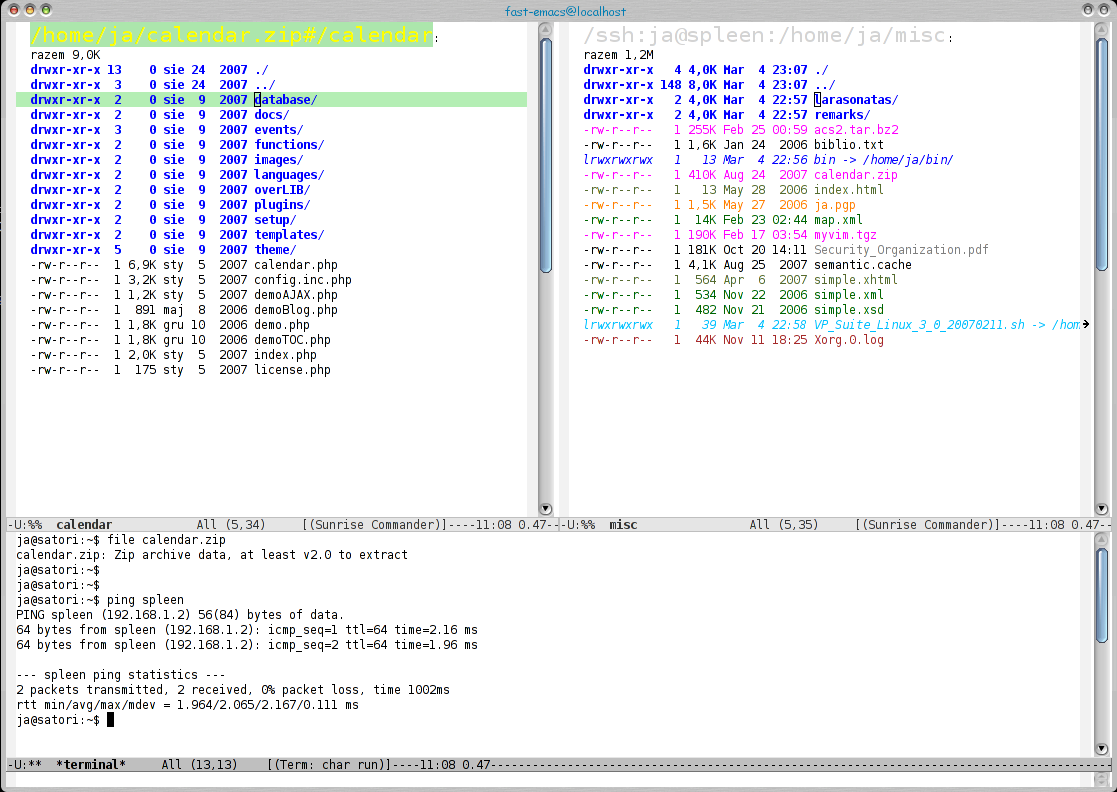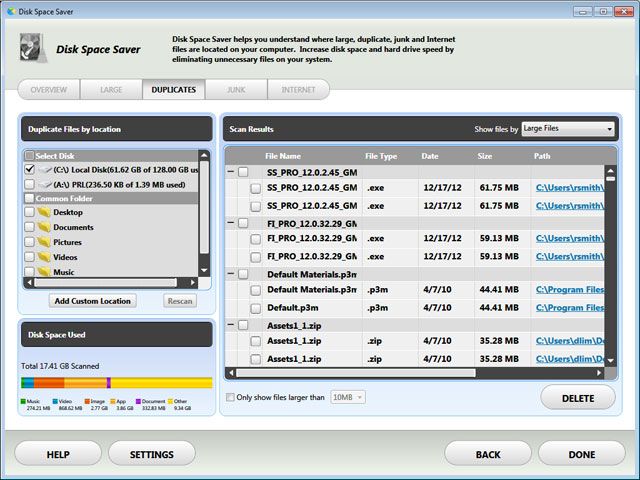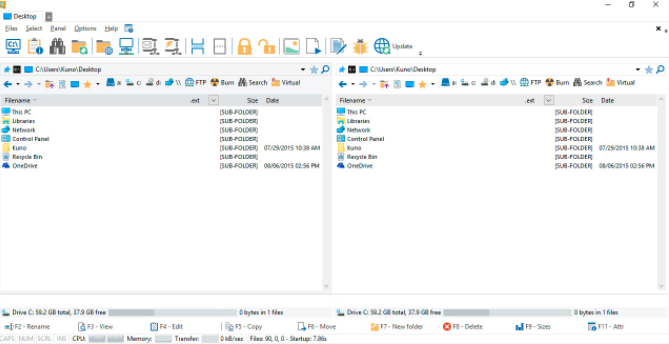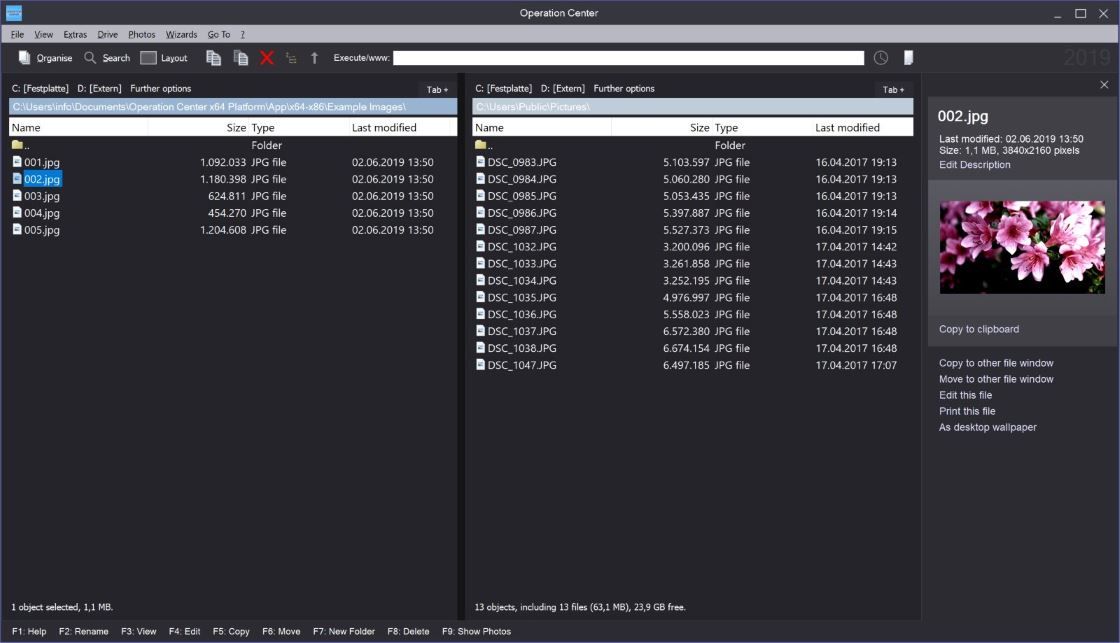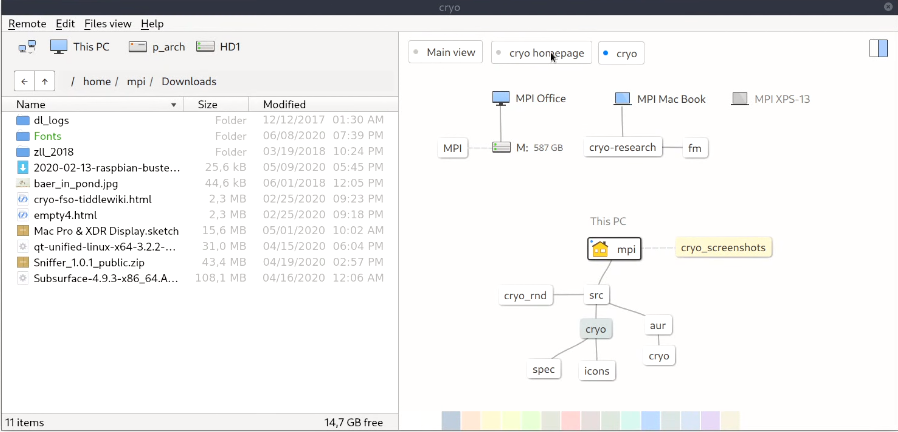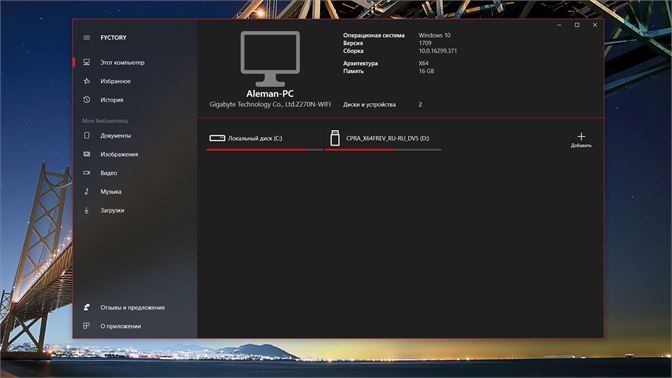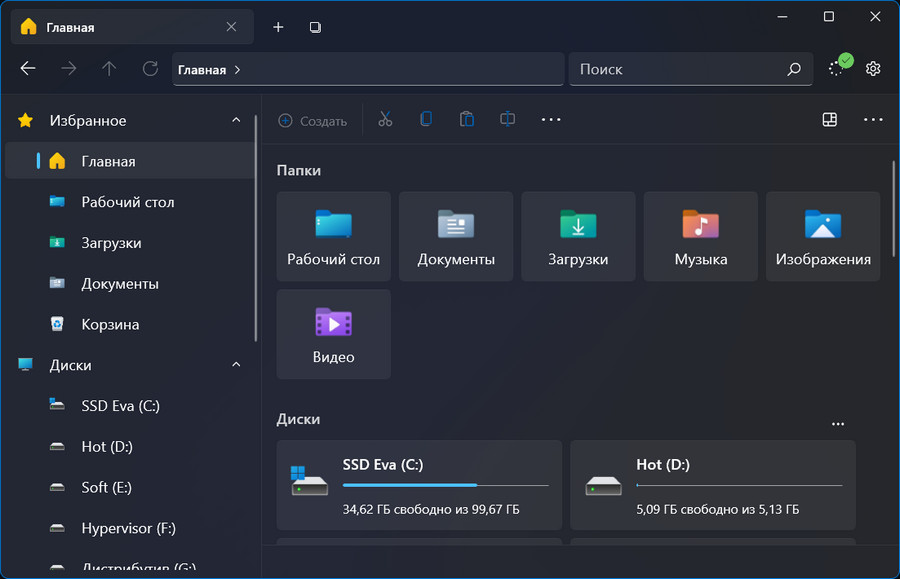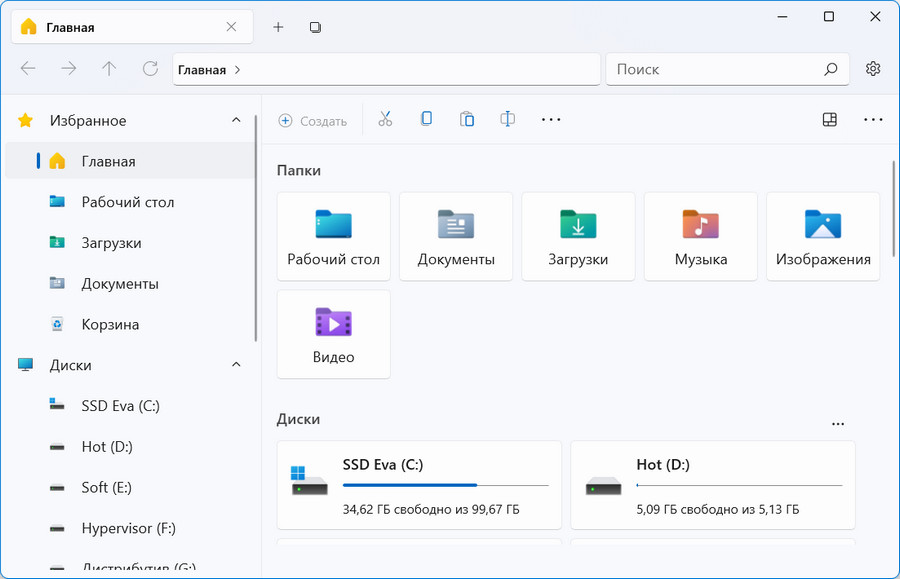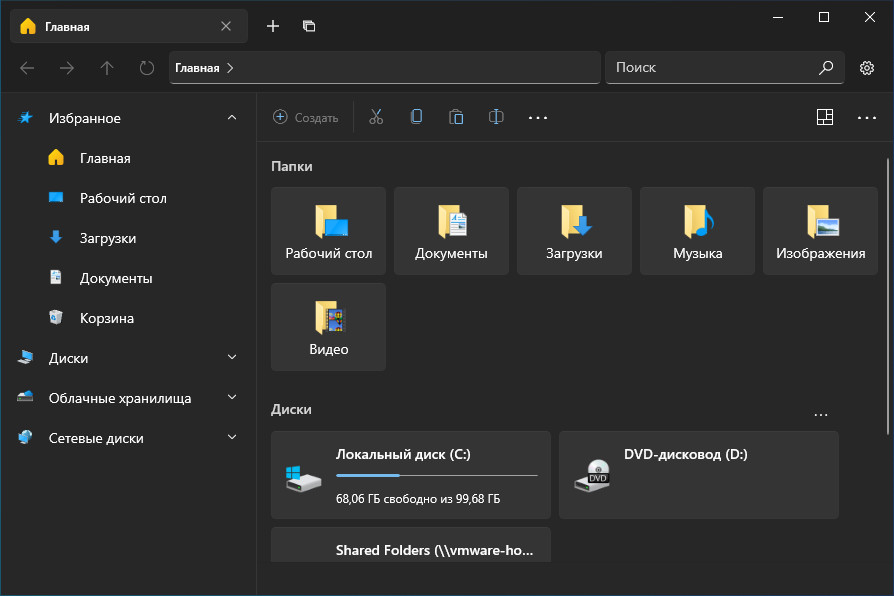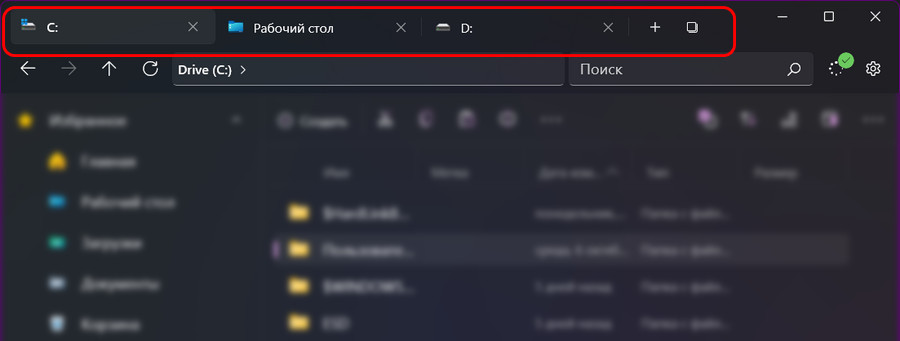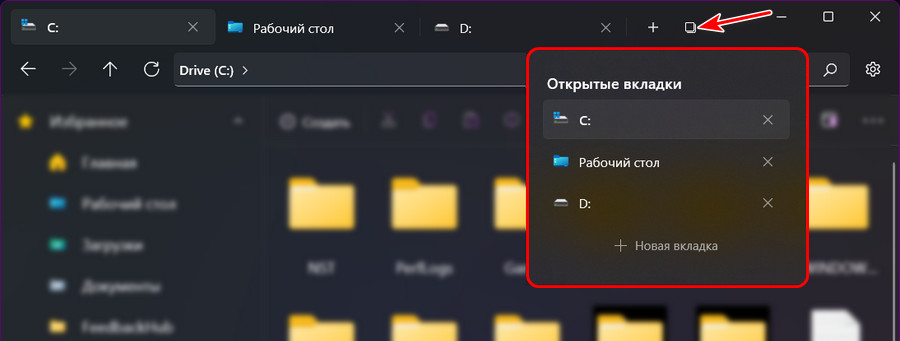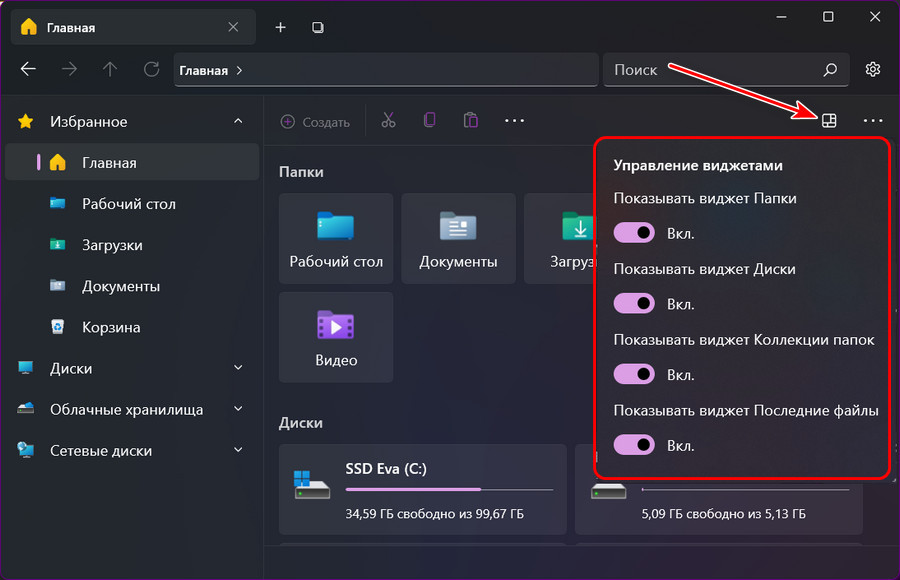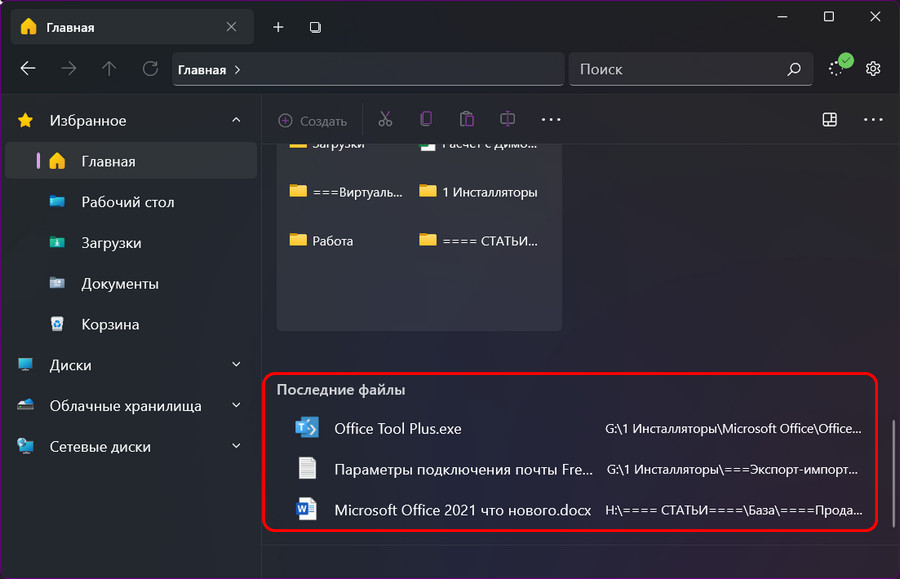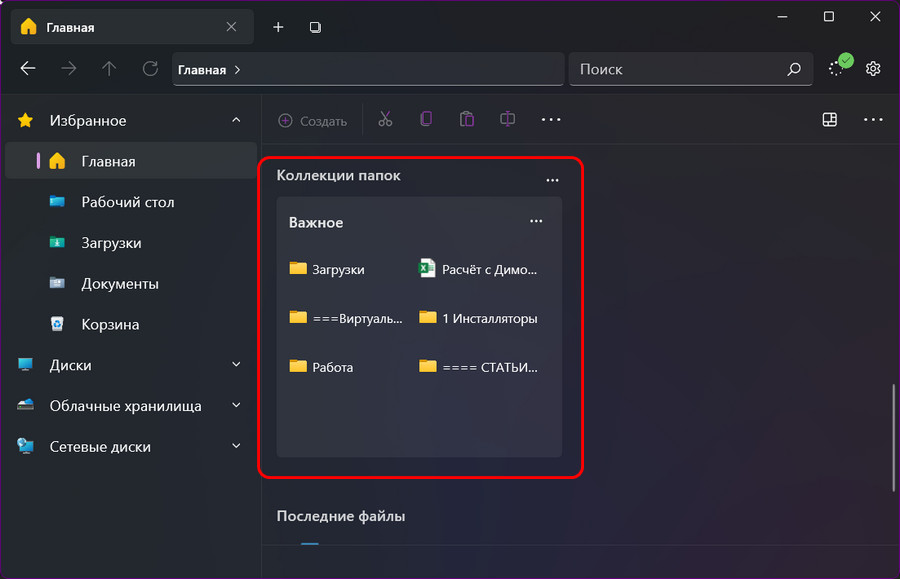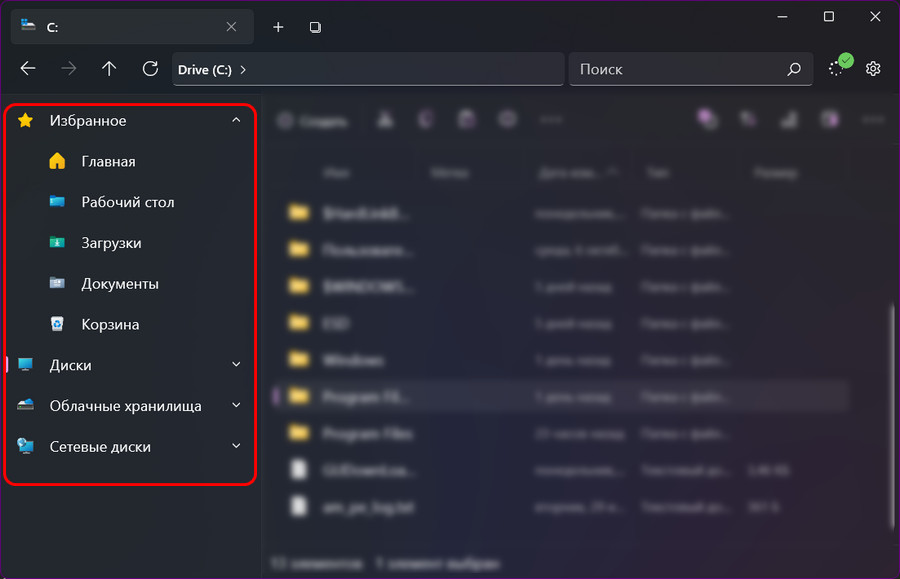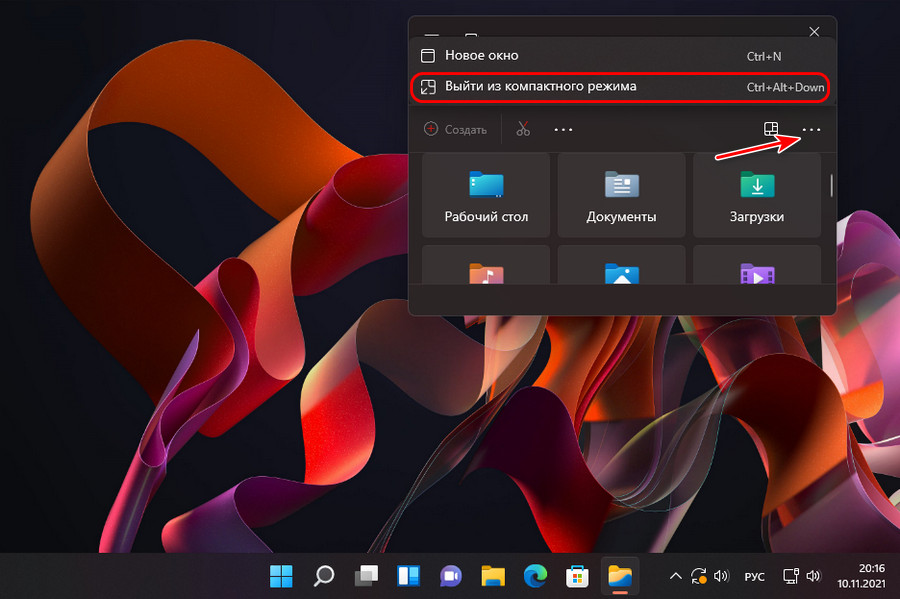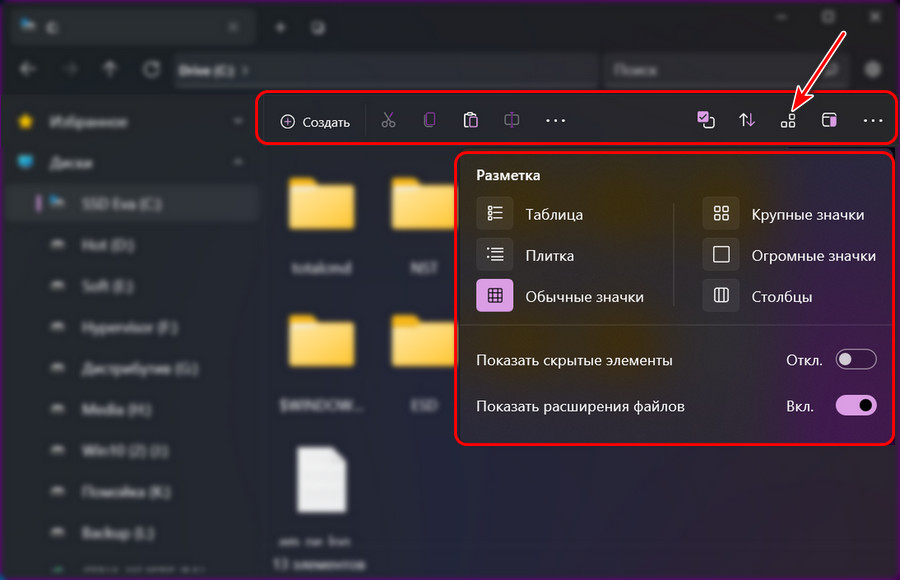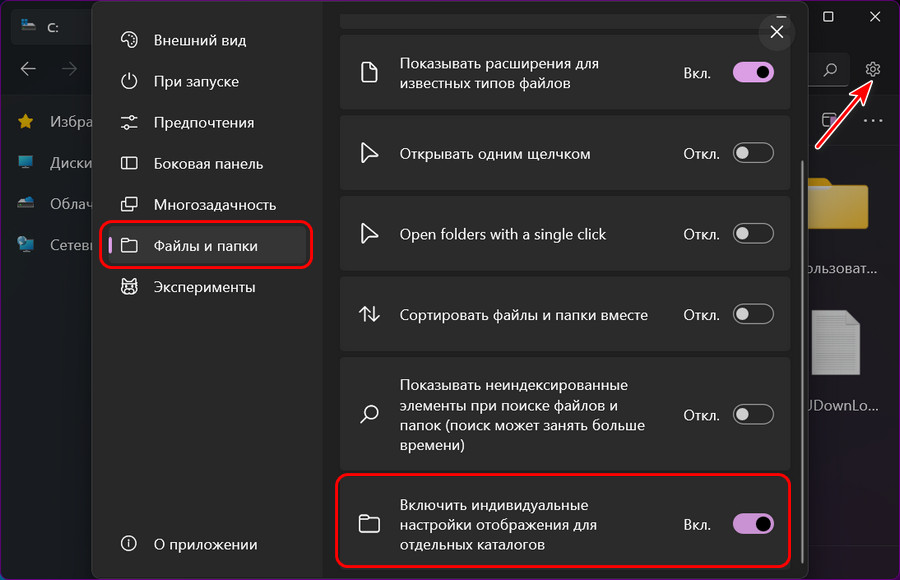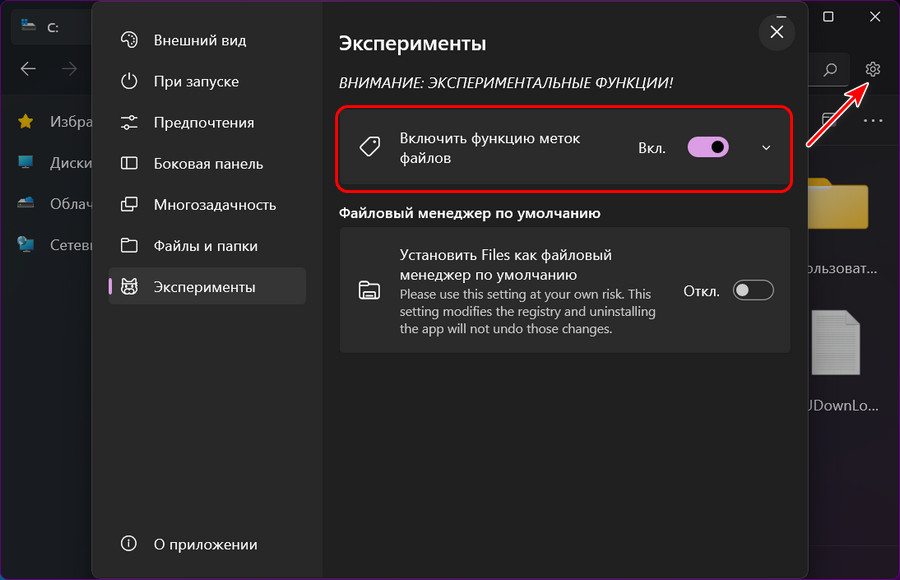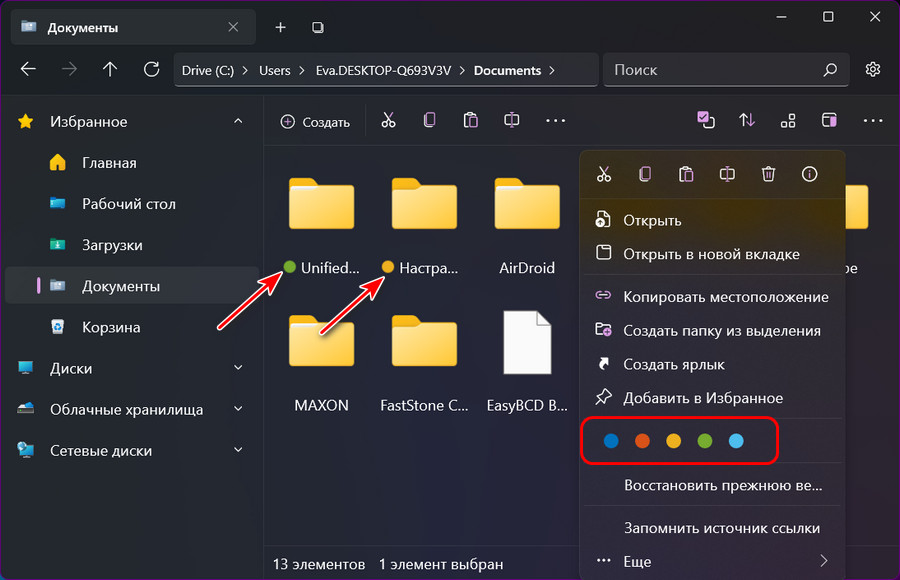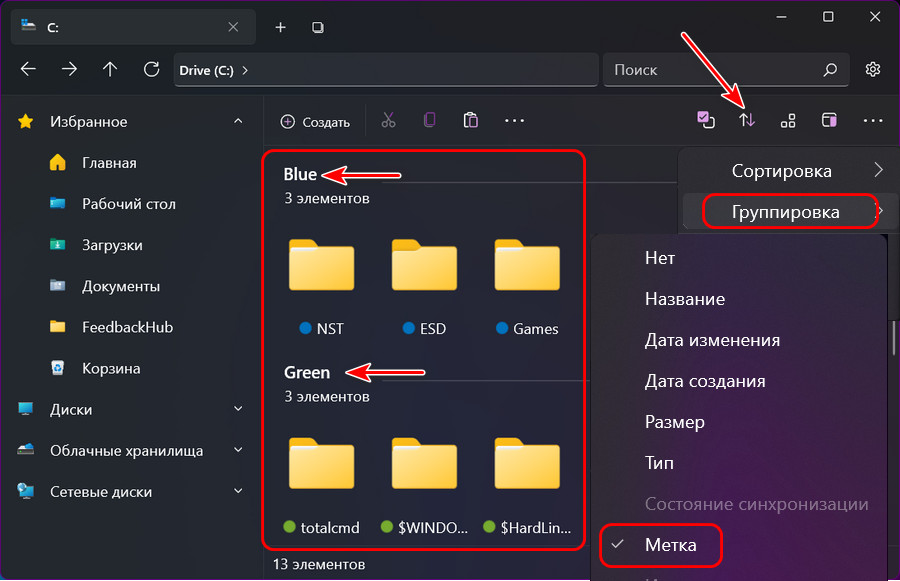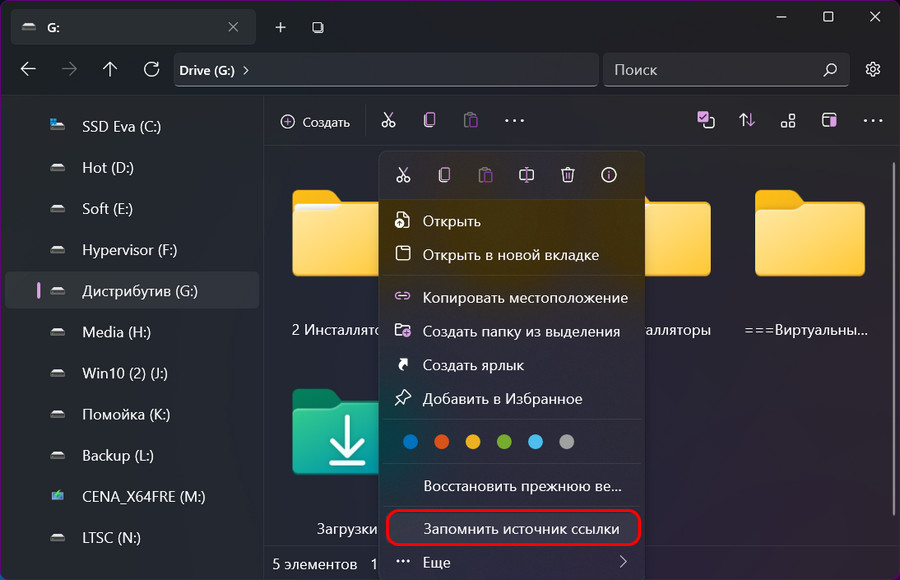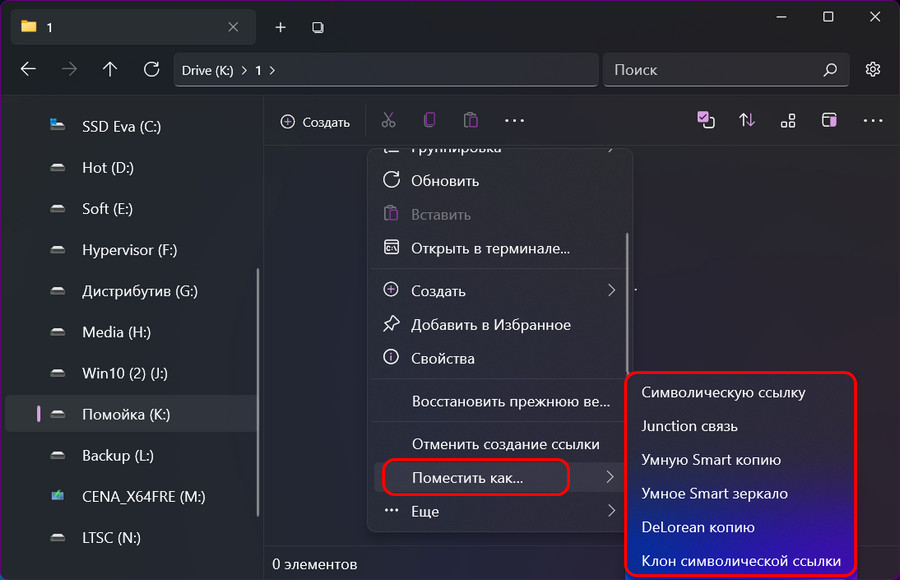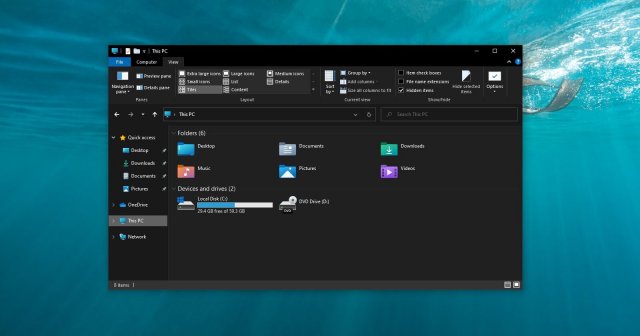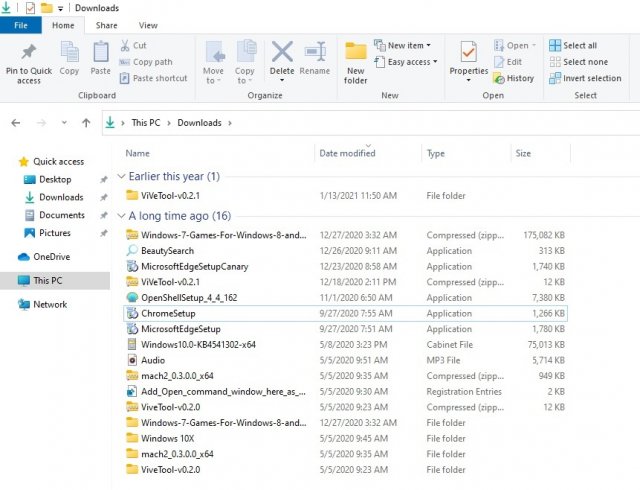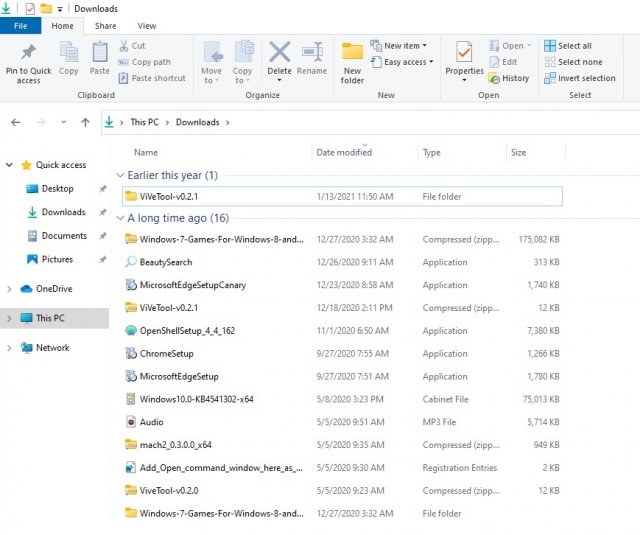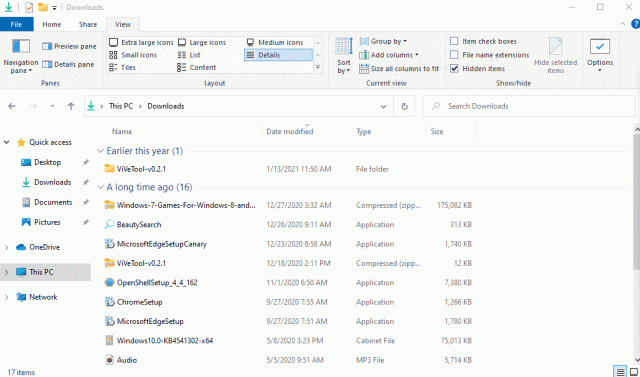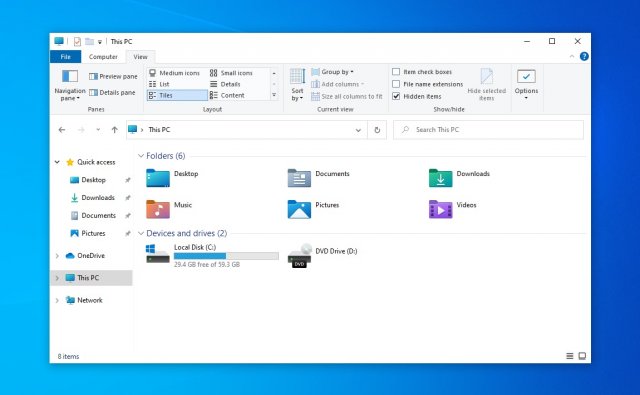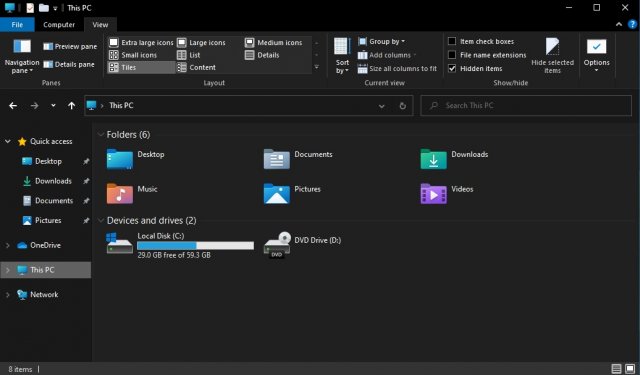Windows значительно улучшилась за последние годы, но не «Проводник». По сути, встроенная тёмная тема — это единственное значимое изменение 10-й версии системы. Жаль, ведь функционал встроенного файлового менеджера давно пора бы расширить. Чего стоят те же вкладки, которые есть в macOS ещё с 2013 года. А пока Microsoft занимается улучшением других частей системы, вы можете установить альтернативные файловые менеджеры из подборки ниже.
Directory Opus — решение для профессионалов
- Стоимость: 40 долларов за базовую версию и 70 за полную.
- Пробный период: 30 дней.
- Поддерживается на Windows XP и новее.
Directory Opus — современный файловый менеджер с интуитивным и простым интерфейсом. Благодаря многопоточности любые операции проходят быстрее, а набор встроенных утилит способен заменить сразу несколько приложений: архиватор, FTP-клиент и сам «Проводник». Pro-версия позволяет: полностью заменить «Проводник» в системе, создавать и использовать скрипты для автоматизации, и создавать собственные панели с инструментами, а также вызывать их с помощью горячих клавиш.
Плюсы:
- Двух- или однопанельный интерфейс.
- Вкладки.
- Переименовывание множества файлов одновременно.
- Редактирование тегов фотографий, аудио и видео.
- Настраиваемый интерфейс.
- Быстрая работа благодаря многопоточности.
Минусы:
- Высокая цена за Pro-версию.
One Commander — для любителей кастомизации
- Стоимость: бесплатно для некоммерческого использования.
- Только для Windows 10.
One Commander — пожалуй, самый необычный файловый менеджер для Windows. Интересен он благодаря самобытному внешнему виду, поддержке тем и уникальным функциям. Например, у этого приложения есть функция отображения файлов и папок в виде столбцов, напоминающих картотеку, что помогает при навигации. Кроме кастомизации, утилита может предложить стандартный набор функций файловых менеджеров. Архиватор, функция переименования нескольких файлов с поддержкой RegEx и не только. Приложение всё ещё в активной разработке, поэтому в программе нередко можно найти баги и другие недоработки.
Плюсы:
- Красивый внешний вид с поддержкой тем.
- Детальное отображение информации о файлах.
- Большое количество кастомизации.
Минусы:
- Иногда встречаются баги.
Total Commander — неустаревающая классика
- Стоимость: 45 долларов.
- Пробный период: 30 дней.
- Поддерживается на Windows XP и новее.
Не включить в эту подборку Total Commander было бы преступлением. Это один из самых популярных и в то же время старых файловых менеджеров для Windows. Удобный двухпанельный интерфейс позволит значительно ускорить перемещение и организацию файлов, а внушительный функционал покроет абсолютно все задачи пауэр-юзеров.
Плюсы:
- Встроенный архиватор.
- Побитовое редактирование.
- Деление и объединение файлов.
- Удаление файлов без возможности восстановления.
- Поддержка плагинов.
Минусы:
- Цена.
- Сложная для новичков настройка.
Free Commander — бесплатно и сердито
- Стоимость: бесплатно.
- Поддерживается на Windows XP и новее.
Если вы не готовы платить 45 долларов за Total Commander, то Free Commander станет отличной бесплатной альтернативой. Приложение полностью копирует внешний вид оригинала и имеет практически идентичный функционал. Утилита выпускается в двух вариациях — 32-бит и 64-битной, которую можно получить отправив пожертвование разработчикам.
Files — стильный и современный
- Стоимость: бесплатно.
- Только для Windows 10.
Пожалуй, последним и самым красивым файловым менеджером для Windows станет Files. Это современное UWP-приложение, которое умеет всё то, что может стандартный «Проводник», но в совершенно новом обличии. Продукт всё ещё сыроват, но попробовать однозначно стоит — утилита часто обновляется, а также имеет открытый исходный код. Подробнее о ней вы можете почитать здесь.
Плюсы:
- Современный и красивый внешний вид.
- Поддержка ARM процессоров.
- Вкладки.
- Поддержка плагинов (вроде QuickLook).
Минусы:
- Редкие вылеты.
- Отсутствие встроенного архиватора.
Темы для Windows 10 — это файлы, позволяющие изменить оформление рабочего стола. Речь идет о кастомизации внешнего вида окон проводника и панели задач (меню пуск). Не редко темы включают в себя дополнительные компоненты. Например, иконки или курсоры, а также картинки, кнопки пуск или скины для программ. Мы предлагаем скачать бесплатные темы для Windows 10. Сейчас в каталоге множество визуальных стилей и он постоянно пополняется. С помощью поиска и сортировки Вы можете отыскать лучшие темы на свой вкус и сделать интерфейс операционной системы по-настоящему уникальным. Помочь в выборе могут подборки — коллекции файлов, созданные нашими пользователями, где материалы сгруппированы по определенным критериям.
Знакомство с содержанием архива
Файлы с расширением .theme и .msstyles являются темой оформления, которые и позволят изменить интерфейс Windows 10. Именно их нужно устанавливать в первую очередь, следуя заранее подготовленной инструкции. Между тем, в архиве могут встречаться инсталлеры exe с приставкой iPack или 7tsp — они заменяют иконки. Есть также обои — изображения формата jpg, jpeg или png. Reg — это твики для реестра, которые вносят изменения в ядро операционной системы. Зачастую, они помогают скрыть или показать (вернуть к исходному виду) блоки проводника (explorer.exe), делая его менее функциональным, но гораздо более привлекательным. Cur и ani предназначены для замены курсоров. Прочие форматы относятся к сторонним программам и предусматривают кастомизацию различного ПО. Последнее время крайне известен CurtainsStyle — стиль для одноименной программы компании Stardock, добавляющий свою оболочку поверх Microsoft, не меняя тему Windows 10. Детальнее изучить этот вопрос можно на странице Curtains.

Я уже давно не пользуюсь стандартным проводником Windows потому что нашел идеальную альтернативу под свой образ работы за компьютером. Если вы тоже ищите что-то более подходящее, то в этом посте я собрал более 30 различных альтернатив.
Double Commander
Double Commander является кроссплатформенным файловым менеджером. У него открытый исходный код и две расположенные вблизи друг от друга панели. Его разработали под Total Commander – предварительно, улучшив по сравнению с прошлой версией.
Менеджер обладает следующими особенностями:
- Поддерживает Unicode.
- Интерфейсом с вкладками.
- Инструментом группового переименования.
- Столбцами (их можно настраивать по своему усмотрению).
- Внедренной программой изучения файлов (F3). Таким образом, просмотреть файл можно, используя любой формат: шестнадцатеричный, двоичный либо стандартный текст.
- Внедренным текстовым редактором (F4) (синтаксис при этом подсвечивается).
- Обработка архивов идентична подкаталогам. Можно свободно создавать копии файлов в архивы и наоборот. Архивы могут быть следующего типа: ZIP, TGZ, LZMA, DEB, RAR.
- Для осуществления любой операции применяется фоновый режим.
- Есть расширенный поиск – полнотекстовый, в любом формате.
- Можно настраивать кнопочную панель и подключать внешние программы либо команды внутреннего меню.
- Система поддерживает плагины Total Commander WCX, WDX и WLX.
Скачать
Total Commander
Total Commander относится к категории условно-бесплатных ортодоксальных (двухпанельных) файловых менеджеров (OFM) для Windows.
Он оснащен внедренным FTP-клиентом, функцией сравнения файлов, навигацией по архивам и инструментом группового переименования.
Менеджер предлагает воспользоваться следующими опциями:
- Двумя файловыми окнами, находящимися в непосредственной близости друг от друга.
- Несколькими языками, Unicode.
- Расширенной поисковой системой.
- Функцией, позволяющей сравнивать файлы (применяя при этом редактор), синхронизировать каталоги.
- Панелью оперативного просмотра (на ней также фиксируются растровые изображения).
- Вставленным FTP-клиентом с поддержкой FXP (сервер-сервер) и HTTP-прокси.
- Инструментом группового переименования.
- Интерфейсом с вставками, историей, избранным.
- Исследованием эскизов, корректируемыми столбцами, расширенной поисковой системой.
- Unicode-именами практически повсеместно, длинными именами (> 259 символов), менеджером паролей для FTP и плагинов, 64-битным контекстным меню.
- Огромным количеством дополнений для FTP, синхронизацией и иными опциями.
Скачать
FreeCommander
FreeCommander считается обычным в применении альтернативным вариантом общепринятому файловому менеджеру Windows. Он также облегчит Вам постоянную работу с Windows, ведь оснащен всеми требуемыми функциями для контроля данных. Достаточно создать копию установочной директории на флеш-накопителе – и ею можно пользоваться даже на чужом компьютерном устройстве.
Скачать
XYplorer
XYplorer относится к категории быстрых и удобных файловых менеджеров для Windows.
Нюансы XYplorer:
- Отлично ищет файлы.
- Позволяет предварительно все просматривать.
- Дает возможность настроить интерфейс по своим потребностям.
- Оснащен дополнительной двойной панелью.
- Можно корректировать сценарии.
- Имеет различные универсальные методы грамотной автоматизации регулярно используемых задач.
Скачать
Q-Dir
С Q-Dir Вам будет проще отслеживать все файлы и папки. Основной плюс – роскошная техника Quadro-View (4 панели). Вы не потеряете стандартные опции перетаскивания (Drag-and-Drop) либо просмотра (Views). Этого не будет! А еще, у этой программы есть и иные полезные опции, которые Вас точно обрадуют. Вы сэкономите приличное количество времени и не допустите ненужных действий.
Устанавливать ничего не нужно. Достаточно переименовать Q-Dir_Installer.exe в Q-Dir.exe и осуществить запуск.
Q-Dir имеет следующие преимущества:
- Оснащена избранным: можно оперативно найти самые популярные папки.
- Есть функция перетаскивания: это можно сделать через программу MS Explorer.
- Папки бывают следующими: ZIP-, FTP-,cabinet-,network-, системными, ярлыками…
- Обладает различными значками, плиткой, списком, деталями.
- Оснащена появляющимся меню: Рабочим столом, Моим компьютером.
- Имеет экранную лупу: увеличить можно все, что располагается на мониторе.
- Разнообразная цветовая гамма: Отличающиеся цвета для различных типажей элементов (допустим, *.log; *.txt).
- Также можно быстро выделять компоненты.
- Доступна оперативная и беспроблемная фильтрация элементов.
- Еще одно преимущество – наличие быстрых ссылок (по ним можно всегда найти нужную папку за несколько секунд).
- Можно также подбирать папку – и делать это через адресную строку либо компьютерное меню…
- Система оснащена техникой Quadro-View: Quad-Pumped x 16 вкладок.
- Другой плюс – наличие древовидного представления.
- Доступна функция предварительного просмотра.
- Можно переносить настройки папок, просмотр.
- Можно быстро редактировать, переименовывать файлы.
Скачать
Directory Opus
Directory Opus считается полноправной заменой Windows Explorer. Ключевые особенности – мощность и разнообразный функционал.
Доступных опций – огромное количество, поговорим о самых популярных:
- Благодаря одиночным либо двойным дисплеям с идентичными деревьями проще пользоваться навигацией, редактировать файлы.
- Вкладки папок предоставляют возможность открывать сразу 2-3 папки, оперативно переходить от одной к другой.
- Универсальный режим «Замена проводника» — залог полноценной замены Windows Explorer.
- При помощи внедренной панели просмотра доступно изучение разнообразных известных файловых форматов (другими словами, изображений и документации).
- Можно просматривать и редактировать файловые метаданные (EXIF, MP3, PDF и т.д.).
- Можно сортировать, группировать, фильтровать и искать, что нужно – сейчас это вообще не проблема.
- Каждый файл и папка оснащены цветовым кодом, тегами, описаниями – так Вы никогда их не потеряете.
- Пакетное переименование можно осуществлять через обычные макросы. Еще доступно переименование через скрипт и метаданные.
- Система поддерживает FTP, Zip, 7-Zip, RAR и иные архивные форматы.
- Можно изучать, что есть на аппаратах портативного типа – на смартфонах, камерах и планшетах.
- Также внедрены инструменты, отвечающие за синхронизацию, поиск файловых копий, конвертирование фотографий и так далее.
- Можно записывать CD / DVD.
- Есть возможность использовать новые опции – речь идет и об индексированной поисковой системе.
- Можно настроить интерфейс под свои конкретные нужды: речь идет о шрифтах, расцветках, горячих кнопках и тому подобном.
- Полноценный интерфейс сценариев гарантирует поддержку VBScript, JScript или же любого подходящего внедренного языка Active Scripting.
- Еще одно достоинство – наличие эффективного, многопоточного, улучшенного дизайна – персональных 32- и 64-битных версий.
- Поддерживает мониторы с высоким разрешением —грамотный интерфейс в 4K или 5K без размытия либо небольших значков.
- Поддерживает Windows XP, Vista, Windows 7, 8 и 10 (с учетом серверных версий).
Скачать
Multi Commander
Этот файловый менеджер обладает столь огромным количеством опций и настроек, что мы расскажем лишь о самых главных из них.
Макет предполагает наличие:
- Двойной панели.
- Вкладок.
- Настройки клавиатуры и мыши по типу Commander.
- Настройки клавиатуры и мыши по типу Windows Explorer.
- Возможности корректировать расцветку.
- Функции настройки клавиатуры.
- Поля командной строки – если что-то необходимо быстро запустить.
- Панели оперативного запуска.
- Панели кнопочного типа.
- Журнального окна.
Особенности браузера файловой системы:
- Можно быстро выбрать 2-3 файла, применяя фильтры.
- Можно перейти к дальнейшей либо вернуться к просмотренной родительской папке через команду ctrl + pgup / pgdn.
- Есть возможность скачать либо сохранить подобранное в память либо в файловом формате.
- Можно восстановить прошлое копирование через команду num +.
- Hotpath позволит быстро перейти к обозначенным путям.
- «Назад» / «Вперед» предоставит возможность перехода к ранее исследованному месту.
- Еще одно достоинство – наличие клавиши с историей – можно свободно ознакомиться с последними посещенными Вами местами.
- Можно корректировать путь через специальное поле.
- Можно выключать USB через программу.
- Есть возможность быстро находить требуемые файлы и папки.
- Все файлы и папки выглядят как детали, список либо миниатюры.
Особенности файловой системы:
- Можно исследовать локальные жесткие диски.
- Можно изучать сетевые сервера и общие ресурсы.
- Есть возможность пользоваться FTP.
- Можно просматривать реестр как файловую систему.
- Доступно изучение архивов (Zip, 7-Zip, Rar, Tar, gz, bz2).
- Можно просматривать характеристики файла через столбцы.
Особенности файловых операций:
- Для исполнения любой файловой операции применяется фоновый режим.
- Можно удалять файлы и папки.
- Можно удалять файлы и очищать архивы.
- Можно копировать, перемещать, переименовывать.
- Можно переименовывать группы.
Скачать
Explorer++
Explorer++ является бесплатным файловым менеджером Windows. Подходящие для использования версии — Windows XP и иные поздние модели. Оснащен популярным интерфейсом, но все же имеет некоторые отличия – здесь более комфортно просматривать существующие файлы.
Скачать
Far Manager
Far Manager – это стандартный и простой интерфейс – таким образом, можно исполнять все нужные действия, допустим:
- Изучать файлы и каталоги.
- Корректировать, копировать, переименовывать файлы.
- Пользоваться другими опциями.
Скачать
One Commander
One Commander (в прошлом bitCommander) считается файловым менеджером Windows (7, 8 и 10 версии) с откорректированными столбцами Миллера. Поддерживает две панели. Программа позволяет работать с файлами, поскольку в нее заложены интеллектуальное файловое представление, относительные файловые даты, заметки ToDo в каждой из папок, пакетная файловая проработка и так далее.
Программа обладает:
- Двумя панелями.
- Столбцами Миллера (идентично OS X Finder).
- Поддерживается длинный путь Unicode (доступно более 260 символов).
- Относительными файловыми датами и цветовой кодировкой возраста файла.
- Встроенной опцией предварительного просмотра.
- Вкладками.
- Очередью операций с файлами.
- Пакетными операциями с файлами.
- Стандартной навигационной системой.
- ToDo заметками в каждой из папок.
- Обычным распределением по ключевым показателям.
- Метаданными документов, аудио и видеозаписей.
- Предварительным просмотром изображений с метаданными и GPS-местоположением.
- Корректируемыми темами.
- Конвертером файлов.
- Переименованием RegEx.
- Контролем папок по части дополнений.
- Опцией распаковки AR, XAR, Z и так далее.
Скачать
fman
fman – своего рода Sublime Text среди файловых менеджеров.
Нюансы fman:
- Наличие интерфейса для пользователей, напоминающего ST.
- Внедрение плагинов на базе языка программирования Python.
- Ctrl / Cmd + P – гарантирует переход к любому каталогу.
Скачать
xplorer²
xplorer² считается файловым менеджером для ПК настольного типа. Он простой, как проводник Windows, но при этом скоростной и эффективный – как обычный двухпанельный файловый менеджер. Программа – залог отличной работы с документацией, фотографиями, аудио и видео-записями, любыми иными файлами.
Система обладает следующими достоинствами:
- Браузером полного пространства имён оболочки.
- Двойными панелями и вкладками папок.
- Первоначальным изучением любого доступного файла.
- Поисковой системой – с применением всех файловых компонентов.
- Позволяет визуально оценить габариты папок, имеющееся на диске пространство.
- Дает возможность синхронизировать содержимое папки.
- Позволяет найти файловые дубликаты – и освободить место в папке.
- Дает возможность обширно копировать, удалять и менять имена.
- Можно исполнять пользовательские команды (включая DOS).
- Можно полноценно настраивать.
- Можно пользоваться улучшенным ленточным интерфейсом либо стандартной строкой меню.
- Доступен контроль крупных папок.
- Можно без проблем использовать системные ресурсы.
Скачать
Tablacus Explorer
Tablacus Explorer считается файловым менеджером, имеющим вкладки, а также новые расширения.
В наборе:
- Дизайном с вкладками.
- Плагинами – расширителями стандартных программных функций.
- Корректируемыми ассоциациями, горячими кнопками и меню.
- Является целиком портативной – ничего загружать не нужно.
Скачать
muCommander
muCommander отлично сочетается со всеми ОС, работающими с Java. Его дизайн – напоминающий Norton Commander, дает возможность без проблем отслеживать и редактировать все файлы. Первыми сборками можно воспользоваться для Mac OS X, Windows, Linux, Solaris, BSD и т.д.
Скачать
Unreal Commander
Unreal Commander – это мощнейший файловый менеджер с двумя панелями.
Плюсы:
- Возможно использование Unicode.
- Можно искать файлы через улучшенную поисковую систему.
- Доступно применение инструмента коллективного переименования.
- Можно синхронизировать каталоги.
- Внедрен FTP-клиент.
- Работает с WLX- и WCX-плагинами.
- Доступен стандартный и срочный просмотр.
Скачать
Files UWP
Скорее всего, разработчикам этой программы отлично известно, в каком проводнике нуждается Windows.
Эту программу пока еще не разработали до конца, так что большинство опций на данный момент недоступно. Но можно изучить менеджер заранее – и так проконтролировать системные ошибки, высказать свои мнения и пожелания.
Скачать
JumpFm
JumpFm считается минималистичным двухпанельным файловым менеджером, дающим возможность достаточно грамотно передвигаться по файловой системе. На текущий период времени доступен лишь для Windows, Mac и Linux.
В наборе:
- Переход: перейдите по кнопке j – для прямого перехода к избранному. Создавать закладки самостоятельно не нужно — система поймет, куда Вы желаете пройти.
- Git Awareness: для фиксации файлов применяется статус git.
- Плагины: мощнейшей системой плагинов, базирующейся на NPM.
- Режим Flat: Включите r, и каталогов больше не будет. Для возврата запустите кнопку еще раз.
- Instant Gist: Запустите ctrl+g – для разработки срочного gist из подобранных файлов.
Скачать
FenrirFS
FenrirFS – это ПО, позволяющее контролировать файлы, и осуществлять стандартный просмотр всего в 3 разных режимах.
Скачать
Vifm
Vifm — считается файловым менеджером. Интерфейс — curses, дает возможность отслеживать объекты в специальных системах. Внедрены некоторые эффективные концепции от Mutt.
Пользуетесь программой? Значит, сможете полноценно контролировать свои файлы через клавиатуру – исследовать новые команды вам не потребуется.
Скачать
Altap Salamander
Altap Salamander является некрупным двухпанельным файловым менеджером с плагинной архитектурой открытого типа. Позволяет изучать, что находится в файлах, поддерживает любые архивы и FTP.
Скачать
NERD Tree
NERDTree считается проводником файловой структуры для редактора Vim. Пользуясь данным плагином, можно спокойно изучать непростые иерархии каталогов, оперативно раскрывать файлы – читать их либо редактировать. Доступно и расширение рассматриваемого плагина – через устанавливаемые сопоставления (через особое API). Детальная информация про это API и иные опции NERDTree находятся в приложенных документах.
Скачать
oMega Commander
oMega Commander считается лучшим файловым менеджером. Он необыкновенный.
Позволяет выполнять все обычные операции, как и стандартные проводники – то есть, копировать, перераспределять, удалять. А еще оснащен универсальными опциями – допустим, безопасным удалением, оперативным соединением файлов, структурой мониторинга доступного места.
Архивирование способствует автоматизации действий, прибавляет количество функций, которые отсутствуют в иных идентичных менеджерах. Поиск дает возможность избавляться от ненужных результатов в режиме онлайн, отслеживать архивы с шифрами и так далее.
oMega Commander еще отлично сочетается с пользовательским интерфейсом 4K, режимами двухпанельного и однопанельного типа, с аппаратами мобильного плана, настраиваемыми горячими клавишами.
Другое преимущество системы – комфортный интерфейс, благодаря которому можно спокойно установить все необходимое – беря в расчет все свои нужды и потребности. Доступен выбор подходящего шрифта, расцветки для файлового обозначения.
Одним словом, это – отличный вариант для тех, у кого очень много программ – кому приходится отслеживать различные каталоги. Программу создали так, чтобы можно было управлять своим ПК, подключать сразу 2-3 приложения – и чтобы при этом они работали без сбоев и неполадок. Все дело в универсальном и мощном ленточном интерфейсе, закладках файлов, быстром поиске и так далее.
Скачать
Immersive Explorer
Immersive Explorer считается альтернативным вариантом Windows Explorer. У программы открытый исходный код. Несмотря на тот факт, что Immersive Explorer – это не «Metro-приложение» Windows 8, при его разработке учитывали правила пользовательского интерфейса «Metro».
Система пользуется графическим аппаратным ускорением – и так отображает плавную анимацию, переходы. То есть, он лучше модернизирован – по сравнению с обычным проводником Windows.
Скачать
My Commander
My Commander (MyCO) считается самым миниатюрным, умным и быстрым файловым менеджером для Windows в мире. Компактность этой программы позволяет использовать меньшее количество памяти компьютерного устройства пользователя в рабочий период, нежели большинство ее конкурентов.
Система имеет следующие достоинства:
- SSH, SCP, SFTP, FTP: у Вас есть возможность воспользоваться любым из обозначенных протоколов – и, таким методом, подключать либо управлять файлами на серверах удаленного типа. Еще важно отметить подключение терминала SSH.
- Архивы: Доступно создание и извлечение архивов ZIP, 7ZIP, TAR, CPIO, ZEN, ISO, BZ2.
- Интерфейс: MyCO считается файловым менеджером двухпанельного типа. Есть вкладки, также можно настраивать под свои нужды интерфейс. Программа позволяет следить, что скорректировано в определенных местах, проводить сравнительный анализ файлов в папках, пользоваться улучшенной поисковой системой и ярлыками для известных приложений Windows.
- Габариты и стоимость: My Commander практически ничего не весит – около 2 МБ. А еще у него лучшая цена. Платить не нужно.
- Контрольная сумма / Шифрование / Алгоритмы кодирования: Опции приложения состоят и из поддержки контроля/разработки контрольной суммы (CRC32, MD5, SHA1, SHA256, SHA512). Доступно и шифрование /кодирование файлов через такие алгоритмы, как: AES, RC4, DES, BASE64.
Скачать
FileVoyager
FileVoyager считается бесплатным ортодоксальным файловым менеджером для Microsoft Windows. Речь идет о двухпанельном менеджере. Благодаря этому факту гораздо проще копировать или перемещать файлы, а также папки.
FileVoyager оснащен разнообразными инструментами и опциями. Расскажем о главных:
- Можно просматривать диски, папки (реального либо виртуального формата), стандартные ресурсы, архивы – применяя при этом один и тот же метод.
- Чтобы просматривать, можно использовать любой подходящий режим (к примеру, как отчет либо миниатюру).
- Можно менять названия файлов, копировать их, перемещать, удалять – через контейнеры, обозначенные нами ранее.
- Можно упаковывать и распаковывать архивы ZIP, 7Zip, GZip, BZip2, XZ, Tar и WIM; распаковывать ARJ, CAB, XAR, Z, RAR, LZH, LZMA, ISO, WIM и так далее.
- Есть возможность прослушивать и просматривать почти любые аудио и видео записи.
- Можно быстро предварительно изучить любой файл – вне зависимости от его формата.
- Еще одно преимущество – подсвечивается синтаксис.
- Для отображения применяется плоский либо шестнадцатеричный формат.
- Сочетается с Windows XP Service Pack 2 и выше, Windows Vista, Windows 7, 8.x и 10.
Скачать
Vole Windows Expedition
Vole Windows Expedition считается уникальным методом контроля документов – можно через одно нажатие увидеть все имеющиеся файлы и папки в шикарном формате галереи.
Речь идет о файловом менеджере новейшего поколения. Вам не придется осуществлять самостоятельный поиск, открытие, закрытие, одних и тех же файлов и папок. Не потребуется настройка закрепления файлов, папок и табличной позиции. Просто отдохните и расслабьтесь за чашкой кофе, пока работает эта программа.
Опция Scene-Reproduce позволяет в автоматическом режиме сохранять раскрытые файлы и папки, на Вашем локальном диске. Если запустить – произойдет восстановление в первоначальном виде. Кроме того, сцена, которая сохранена, может быть экспортирована и импортирована.
Благодаря опции Docking-tabbed возможно закрепление и размещение файлов и папок по собственному усмотрению.
Опция Document Previewer (предварительный просмотр) способствует просмотру разных ресурсов через внедренный медиаплеер. Через рассматриваемую функцию доступен просмотр изображений, аудио и видео роликов, документов Microsoft Word, Excel, PDF, CHM, VMC, RTF, TXT, SWF, GIF, HTM, HMT, видео YouTube, порталов, веб-страниц и т.д, находящихся как на любом локальном диске, так и онлайн. Запуск какой-либо иной программы здесь не потребуется.
Скачать
ExplorerMax
Вам не нравится ограниченность внедренного проводника Windows (File Explorer)? Значит, ExplorerMax – оптимальный для Вашей ситуации вариант. Это – улучшенная версия проводника Windows с мощнейшим функционалом. Здесь есть все, что нужно, чтобы комфортно работать в Windows.
Скачать
V — The File Viewer
V считается оригинальным файловым менеджером для Windows.
Речь идет не о стандартной замене проводнику Windows. Отличительная черта – внедрен просмотрщик файлов, шикарно открывающий любые файлы – от 100 байт до 100 Гб!
Благодаря двухпанельному (опциональному) интерфейсу доступно оперативное копирование и перемещение файлов из одной категории в иную. Вкладки при этом дают возможность изучать любимые каталоги через одно клавишное нажатие. Есть и режим эскизов – так проще просматривать каталоги изображений. А еще у V имеется поиск/GREP, шестнадцатеричный просмотр, поддержка Unicode и EBCDIC, режим greenbar, печать 2UP и поддержка описаний 4DOS и других потоков данных (ADS). Распаковщиком файлов поддерживаются форматы ZIP, CAB, TAR, RAR, GZip и BZip2.
Скачать
IdealAutomateExplorer
Существуют 4 метода применения программы:
- Как замена для проводника Windows.
- В качестве центрального хранилища для программ, связанных с ИИ.
- В качестве базы знаний.
- Как перечень дел.
Можно запустить сразу 2-3 вкладки, изучать файлы предварительно. Или можно применять программу, чтобы хранить в ней разную информацию – допустим, перечень задач, базу знаний и так далее. Система способствует систематизации существующих навыков в стандартной конфигурации папок Windows – для быстрой передачи другим пользователям.
Скачать
Sunrise Commander
Sunrise Commander считается полноценным опциональным файловым менеджером с двумя панелями. Он такой же мощный, как и Dired – и при этом комфортный, как стандартные файловые менеджеры (речь идет о Midnight Commander, Far и т.д.).
Скачать
PowerDesk Pro
PowerDesk Professional относится к категории самого простого ПО, ключевая цель которого – организационный процесс и контроль Ваших файлов. Речь идет о достаточно грамотном двухпанельном файловом менеджере, контактирующем с Windows. В него внедрены системы, позволяющие исследовать и конвертировать графики, поддерживающие архивы, утилита копирования, эффективная утилита поиска.
Скачать
File Cards
Изучайте все папки и все находящееся в них через новый файловый менеджер, базирующийся на карточках. Это абсолютно другой показатель видимости Вашего компьютерного устройства, способствующий увеличению уже имеющейся производительности. Программа сделает Вас более организованными.
Скачать
WinNc
WinNc является файловым менеджером для Windows.
Это копия известного в прошлом приложения Norton Commander (NC) и она подходит к Windows 7, 8 и 10. Она оснащена ярлыками для каждой специализированной папки Windows 10. Интерфейс и вкладки способствуют упорядочиванию Ваших данных. Система способна на исполнение всех ключевых задач, которые можно предъявить файловому менеджеру – может и копировать, и перемещать, и удалять файлы, и создавать ссылки. Доступна и конвертация аудио и видео файлов, запись их на DVD и CD, создание iso-файлов.
Скачать
Operation Center x64 Professional
Речь идет о файловом менеджере для Windows. Поддерживается 64-разрядная версия. Особенности – наличие двухпанельного представления, опции предварительного изучения файлов, FTP и огромного количества иных полезных функций.
Скачать
cryo
cryo является файловым менеджером визуального типа. У него двухпанельный режим. Можно бесплатно передавать зашифрованные файлы.
Ключевые плюсы cryo:
- Наличие навигации по имеющимся папкам.
- Наличие двухпанельного режима и вкладок, а также кнопок по типу Commander.
- Использование безоблачной одноранговой передачи зашифрованных файлов посредством локальной сети и интернета.
- Для всех новых файлов проставляется зеленая отметка – так их проще найти в будущем (к примеру, через папку с названием «загрузки»).
- Файлы очень просто передавать через разные операционные системы.
Скачать
Fyctory
Fyctory является модернизированным файловым менеджером. У него огромное количество функций, высокий показатель производительности и качества. Ключевая цель данной программы – комфортный контроль имеющихся у пользователя файлов.
Скачать
Теги:
Windows
Double Commander
Total Commander
FreeCommander
XYplorer
q-dir
Directory Opus
Multi Commander
Explorer++
Far Manager
One Commander
fman
xplorer²
Tablacus Explorer
muCommander
Unreal Commander
Files UWP
JumpFm
FenrirFS
Vifm
Altap Salamander
NERD Tree
oMega Commander
Immersive Explorer
My Commander
FileVoyager
Manager for Files
Vole Windows Expedition
ExplorerMax
V — The File Viewer
IdealAutomateExplorer
Sunrise Commander
PowerDesk Pro
File Cards
WinNc
Operation Center x64 Professional
cryo
Fyctory
В этой публикации, друзья, поговорим об альтернативе системному проводнику Windows 10 и 11 – о стороннем файловом менеджере Files, созданном в формате проводника Windows 11 и являющимся его продвинутой реализацией. Он наглядно демонстрирует нам, каким более функциональным мог бы быть родной проводник Windows 11. В ней он получил только внешние изменения, но он не менялся функционально. Но, по сути, проводник не менялся функционально со времён ещё Windows 7. Одна из важнейших функций юзабилити проводника – реализация множества вкладок – тестировалась какое-то время в инсайдерской Windows 10, но потом, увы, канула в небытие. Если вам нужна такая функция, можете получить её в приложении Files. Оно и являет собой привычный нам формат системного проводника, и даёт возможности, которых в нём нет. А это многовкладочность и прочие юзабилити-фишки, настройка панели навигации, функционал меток данных и символических ссылок. Давайте посмотрим на этот файловый менеджер.
Files – это бесплатный файловый менеджер, созданный энтузиастами с GitHub. Это современное UWP-приложение, поставляемое через Microsoft Store, и оно доступно для Windows 10 и 11. Внешне очень схоже с проводником этих операционных систем. В Windows 11 оно создано с использованием эффекта Mica (эффекта слюды), присущего оформлению современного интерфейса в новой операционной системе. Но в приложении Files эффект Mica реализован во всём интерфейсе, а не только в верхушке, как у родного проводника Windows 11. Как и у последнего, эффект Mica отчётливо приметен в тёмной теме файлового менеджера.
И мало приметен в светлой.
В Windows 10 приложение Files одевает на себя дизайн проводника этой операционной системы, в тёмной и светлых темах играя разными тонами, соответственно, чёрного и белого. Но кнопки операций с файлами остаются формата проводника Windows 11.
Тёмная или светлая тема приложения применяется в соответствии с системной темой. При необходимости может быть изменена в параметрах.
В параметрах можно настроить поведение файлового менеджера при его запуске. Он может быть открыт с новой вкладкой, с сохранением активных перед закрытием вкладок, с вкладкой указанного нами пути.
Одна из главных функциональных особенностей Files – поддержка множества вкладок. Функция, которая давно является необходимой для системного проводника Windows, и которую Microsoft никак не удаётся реализовать.
Некоторые современные веб-браузеры предусматривают панель активных вкладок. Такая панель привносит удобство в работу с множеством открытых вкладок, предлагая доступ к ним в кратком перечне. Эта идея внедрена и в файловый менеджер Files.
В отличие от системного проводника вид файлового менеджера Files гибко настраивается. В основном окне при желании можно убрать отображение профильных папок или дисков компьютера, их отображение устроено по принципу настраиваемых виджетов.
По принципу настраиваемых виджетов также устроено отображение последних файлов. Их тоже можно при необходимости убрать.
В числе виджетов есть блок «Коллекции папок», в него можно добавлять избранные папки и файлы.
Но что интересно, что избранные папки можно добавлять на панель навигации в блок «Избранное». В файловом менеджере папки на панели навигации не строго профильные, это могут быть любые папки, к которым мы обращаемся наиболее часто. Ещё что интересно, что любые блоки на панели навигации можно при необходимости скрыть, будь это «Избранное», «Диски», «Облачные хранилища» или «Сетевые диски». И, кстати, очень удобна реализация на панели навигации единого блока для облачных хранилищ, в котором собрано отображаются все интегрированные в операционную систему облака, а не разбросано шатаются по всей панели навигации, как в системном проводнике.
В параметрах Files при необходимости можно настроить отображение блока «Библиотеки», это подборка профильных папок «Видео», «Музыка», «Документы», «Изображения».
У файлового менеджера Files есть режим компактного вида, в который можно входить и выходить из него с помощью команды в программном меню или клавишами Ctrl+Alt+Up и Ctrl+Alt+Down.
У приложения Files такие же кнопки операций с файлами и такое же сокращённое контекстное меню, как у системного проводника Windows 11. Но только кнопки операций размещаются ниже адресной строки, что немного удобнее. И также удобнее сделано представление данных, где в простом меню нам предлагаются разные виды элементов, а также операции показа скрытых элементов и расширений файлов.
Выбранный вид элементов, включая заданные нами критерии сортировки и группировки, будет применяться к любому диску, любой папке или сетевым каталогам. Чтобы для разных путей настраивать свои вид, сортировку и группировку, необходимо в параметрах приложения, во вкладке «Файлы и папки» включить индивидуальные настройки отображения для отдельных каталогов.
В параметрах Files, во вкладке «Эксперименты» можно включить функцию меток файлов.
Это цветовые метки, их можно применять в контекстном меню на папках и файлах. Они маркируют их любым из пяти предлагаемых цветов.
По критерию разных меток можно сортировать и группировать данные.
Приложение Files имеет продвинутую функцию создания символических ссылок. И может создавать несколько их разновидностей – обычную символическую ссылку, Junction Point (точку соединения), умную Smart-копию, умное Smart-зеркало, DeLorean-копию, клон символической ссылки. По исходному пути в контекстном меню запоминаем источник ссылки.
И с помощью контекстного меню размещаем ссылку по пути, где она должна находиться.
Вот такой, друзья, весьма примечательный сторонний файловый менеджер есть для Windows 10 и 11. С мощным закосом под нативный проводник, но с функциями и настроечными возможностями, которых нет в проводнике. Но главное – с поддержкой многовкладочности.
Повысить эффективность работы с файловой системой призваны специальные программы – файловые менеджеры для Windows. Они помогают пользователю выполнять наиболее распространенные задачи для работы с файлами: создание, редактирование, просмотр, проигрывание, перемещение, копирование, удаление, настройка параметров, свойств и поиск документов. При выборе альтернативы проводнику Windows нужно опираться на его объем функциональных возможностей, удобство работы с файловыми системами, интеграцию с облачным сервисам и поддержку плагинов. Изучайте наш обзор лучших файловых менеджеров и выбирайте лучший для себя.
Общий рейтинг
Общие сведения
Интерфейс
Работа с файлами
Общие сведения:
Лицензия
Стоимость
Русский язык
Интерфейс
Рейтинг
бесплатная
бесплатно
графический
10
бесплатная
бесплатно
графический
10
бесплатная
бесплатно
руссификатор
графический
9
бесплатная
бесплатно
графический
10
бесплатная
бесплатно
текстовый
7
Интерфейс:
Вид «пиктограммы»
Вид «список»
Вид «колонки»
Вид «миниатюры»
Две рабочие панели
Закладки / избранное
Вкладки
Рейтинг
Работа с файлами:
Сжатие
Криптация
Предпросмотр
Массовое переименование
Рейтинг

Total Commander – наиболее распространенный файловый менеджер для ОС windows, разработанный более 20 лет назад в Швейцарии. Это классический двухпанельный файловый менеджер, который заслужил себе репутацию профессионального помощника управления файлами. Он знаменит широким функционалом, по достоинству оценен опытными пользователями, благодаря высокой стабильности и удобству выполнения различных операций. Этот мощный менеджер файлов включает в себя обширный пакет встроенных инструментов.
Характерные особенности Тотал Коммандер:
- Обработка архивов, копирование файлов в архив и извлечение из него;
- Доступ к созданию закладок;
- Копирование, переименование и удаление полных деревьев папок в фоновом режиме;
- Есть утилита запуска для отображения часто используемых программ в выпадающем меню;
- Возможность работать с файлами при помощи drag-and-drop;
- Беспрепятственный доступ к сетевому окружению, файловой системе машин в сети;
- Отображается история поиска файлов при работе с файловыми системами Виндовс;
- Возможность разбивки и объединения файлов;
- Существует версия Тотала для Андроид устройств.
Total Commander – лучший в отношении удобства управления файловый менеджер с собственным форматом плагинов, которые расширяют возможности программы. Через меню конфигурации можно самостоятельно настроить интерфейс программы и другие параметры. Это универсальный помощник для обычного пользователя, который с легкостью решает любые операции с файлами.
Полный обзор »

FreeCommander – бесплатный файловый менеджер, достойная замена стандартного проводника windows, имеет схожий набор функций, но содержит ряд интересных особенностей. Программу можно установить бесплатно, как для индивидуального пользования, так и для коммерческих целей.
Ключевые особенности файлового менеджера FreeCommander:
- Мобильность приложения (запуск с CD и USB-флешки);
- Наличие двух панелей, где отображаются файлы и папки;
- Настройка интерфейса по собственным требованиям;
- Обработка архивов ZIP, CAB и RAR;
- Привычное древовидное представление файлов;
- Хорошее безвозвратное удаление файлов;
- Альтернативные виды отображения файлов: таблицы, эскизы, списки в горизонтальном, вертикальном виде;
- Встроенный FTP-клиент проводника для ПК;
- Предварительный просмотр картинок;
- Высокая скорость вызова командной строки (ленточный интерфейс).
FreeCommander – это перспективный файл менеджер, который постоянно дорабатывается, укомплектовывается новыми инструментами для слаженной работы с файловыми объектами. Легко настраиваемый внешний вид системы, комбинации «горячих клавиш» и отображение папок и файлов. Бесплатная программа привлекает опытных пользователей продуманным до мелочей внешним видом и средствами для тонкой настройки диспетчера файлов для компьютера.
Полный обзор »

XYplorer Free – файловый менеджер, который представляет собой удачное сочетание традиционного проводника windows и навигационного менеджера. Программа поддерживает вкладочную систему с удобным перемещением файлов (функции вырезать, копировать) между вкладками с помощью колесика мыши. Файл менеджер имеет расширенный поиск и позволяет вносить поисковые настройки с последующим сохранением для дальнейшего использования. Распространяется бесплатно.
Характерные особенности программы XYplorer Free:
- Простой для восприятия интерфейс;
- Быстродействие просмотрщика видео, аудиофайлов и картинок;
- Пприменение «горячих клавиш» для большого количества файловых операций;
- Поддержка различных форматов, просмотр контрольных сумм файлов;
- Загрузка видео с YouTube;
- Настройка фильтров, которые отображают файлы, папки;
- Экспорт данных в CSV-формате;
- Синхронизация и удобство перехода между каталогами;
- Самостоятельное внедрение необходимых команд для пакетных операций.
XYplorer Free – бесплатный аналог стандартного диспетчера файлов ПК, оснащенный поддержкой вкладок и мощной поисковой системой. Эта продвинутая программа идет на шаг впереди своих конкурентов, поскольку ее функциональные возможности значительно расширены и соответствуют современным пользовательским требованиям.
Полный обзор »

File Navigator – бесплатный файловый менеджер, сходный с профессиональной программой total commander. Утилита не требует инсталляции, представлена как в русскоязычной, так и в английской версии. Этот менеджер windows гармонично объединяет в себе множество возможностей, корректно работает с СD, именами файлов в национальной кодировке.
Основные особенности программы File Navigator:
- Отображение контекстного меню проводника windows (файлы, папки, диски);
- Просмотр файлов RTF c рисунками;
- Удобная командная строка и управление комбинациями клавиш;
- Цветовая сортировка разных типов файлов;
- Интеграция с внешними архиваторами для качественной работы с архивами;
- Удобство управления каталогами: синхронизация, сравнение, список избранных;
- Настройка цветовой схемы;
- Функция Drag & Drop внутри проводника windows;
- Возможность создания групп файлов для совместных действий;
- Расширенные параметры поиска: по дате, тексту, атрибутам и размеру;
- Дополнительные вьюверы для просмотра файлов разных форматов.
File Navigator – современная бесплатная программа с открытым исходным кодом, значительно упрощает работу с файловыми системами, но в ней есть и недостатки. К ним относится сложность подключения просмотрщиков и проблемная интеграция в x64 системы.
Полный обзор »

FAR Manager – бесплатная программа для работы с файлами на платформе windows, которая отличается консольным внешним видом, высокой скоростью и потребляет минимум системных ресурсов. Данный менеджер файлов проводит операции с файловыми системами компактным нажатием пары клавиш. Разработанный на основе Norton Commander, FAR Manager использует стандартные клавиатурные комбинации.
Ключевые особенности программы FAR Manager:
- Возможность просматривать файлы, папки и каталоги;
- Инструменты управления файлами (копирование, редактирование, переименование и пр.);
- Полезная командная строка позволяет осуществлять быстрый поиск папки проводника windows;
- Доступ к работе с сетевыми шарами FTP и windows;
- Множество плагинов (WinSCP, 7-Zip, плагины игр и другие расширения);
- Встроенный текстовый редактор;
- Многоязычный интерфейс.
FAR Manager – скоростной файловый менеджер, который существенно опережает стандартные средства ОС windows, благодаря умелому использованию комбинаций кнопок на клавиатуре. Данный программный продукт оснащен множеством параметров конфигурации, что дает возможность настраивать его «под себя».
Полный обзор »
Необходимость использования менеджера файлов очевидна. В операционных системах windows недостаточно средств для быстрой и эффективной работы с файловыми материалами. Не теряют своих позиций в рейтинге пользователей старые, но продуктивные программы Total Commander и FAR Manager. Имея несколько устаревший двухпанельный интерфейс, они предлагают эффективные инструменты для работы с файлами и папками, имеют ряд полезных расширений. Если же вам небходим проводник с четырехпанельным интерфейсом, хорошим выбором станет Double Commander File Manager.
Серьезную конкуренцию стандартным проводникам Windows, Mac OS создают более современные программы File Navigator, FreeCommander и XYplorer Free (в обзор не вошли такие программы как Unreal Commander, Multi Commander и Directory Opus,
Midnight Commander, Omega Commander, Volkov Commander). Они укомплектованы дополнительными настройками поиска, удобными инструментами редактирования и вспомогательными функциями. Так, файловый менеджер FreeCommander наряду с отображением файлов в виде дерева, предлагает и другие варианты представления, отличается высокой скоростью и мобильностью приложения. Продвинутая программа XYplorer Free оснащена уникальными возможностями поиска и поддерживает работу с вкладками. Эти особенности делают файловый менеджер чрезвычайно удобным помощником для пользователей. Но каждая программа хороша по-своему, поэтому выбирать нужно, отталкиваясь от своих индивидуальных запросов.
Приложения не вошедшие в обзор:
- Бесплатные программы
-
Windows
-
windows 10
windows 10, статьи
- Проводники Windows 10 совместимые защищены от вредоносного кода — установка безопасна для ваших компьютеров. Более 40 антивирусных систем следят за чистотой программного обеспечения.
- FreeSoft обеспечивает быстрое и удобное скачивание лицензионных программ, официально переведенных на русский язык. Мы не распространяем взломанные или пиратские дистрибутивы.
- Тип лицензий указан в описаниях: большинство — бесплатны.
- Если нашли ошибки в коллекции или описаниях, пожалуйста, напишите нам по адресу support@freesoft.ru. В теме укажите слово «ошибка».
В приложениях windows 10 Часто ищут
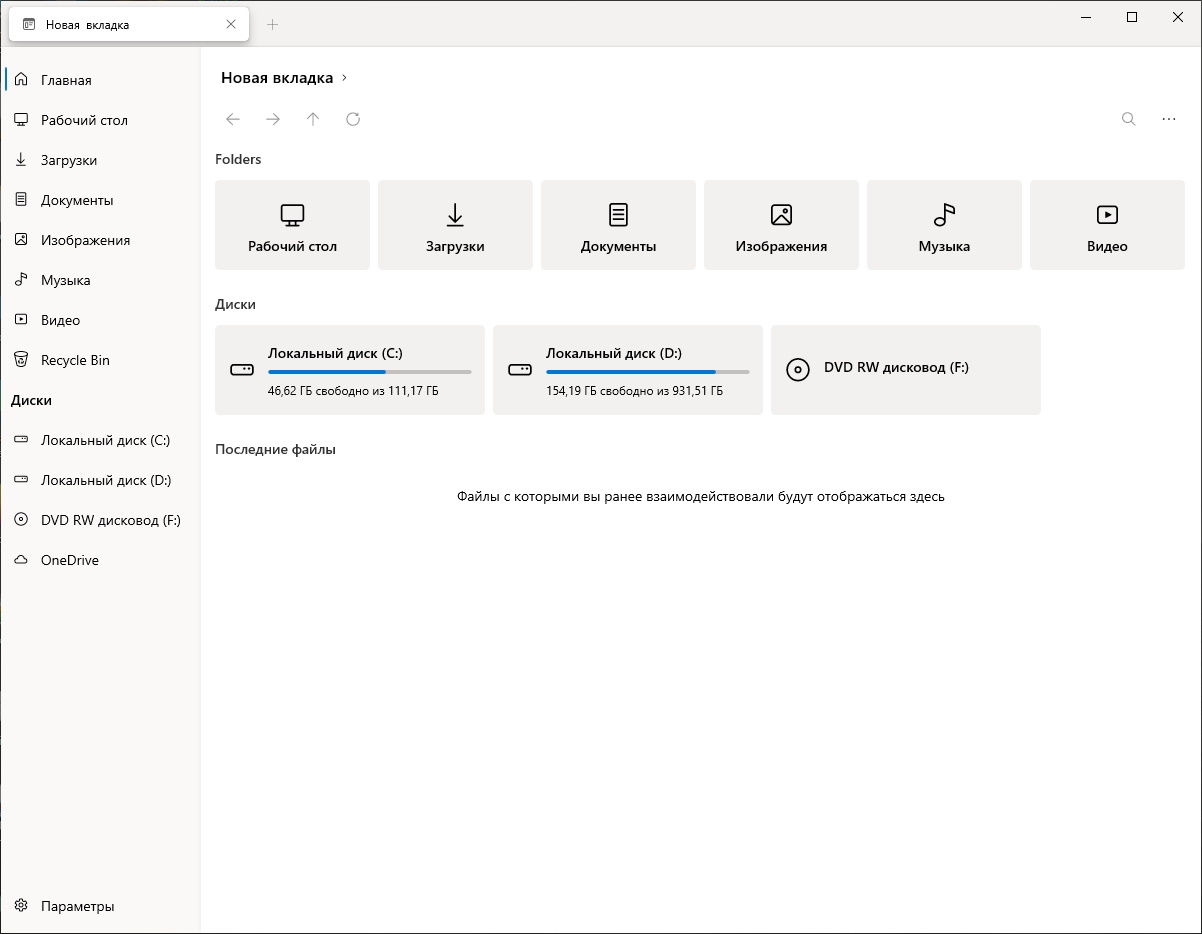
Проводник из Windows 10к началу 2021 года смотрится довольно устарело. Он не вызывает отвращения и с ним можно комфортно работать, но чувствуется что ему уже не один десяток лет. В Windows 10X показали обновленный проводник, возможно он когда-нибудь появится и в Windows 10, но пока можно воспользоваться сторонними реализациями Проводника, публикуемыми в Microsoft Store.
У подобных приложений, чаще всего, есть одна проблема – они смотрятся красивее, чем оригинальный Проводник из системы, но уступают ему по удобству и возможностям. Найденная альтернатива, о которой пойдет речь ниже, оказалась одной из самых лучших, она решает проблемы неудобства использования, выглядит неплохо, имеет открытый исходный код и доступна совершенно бесплатно.
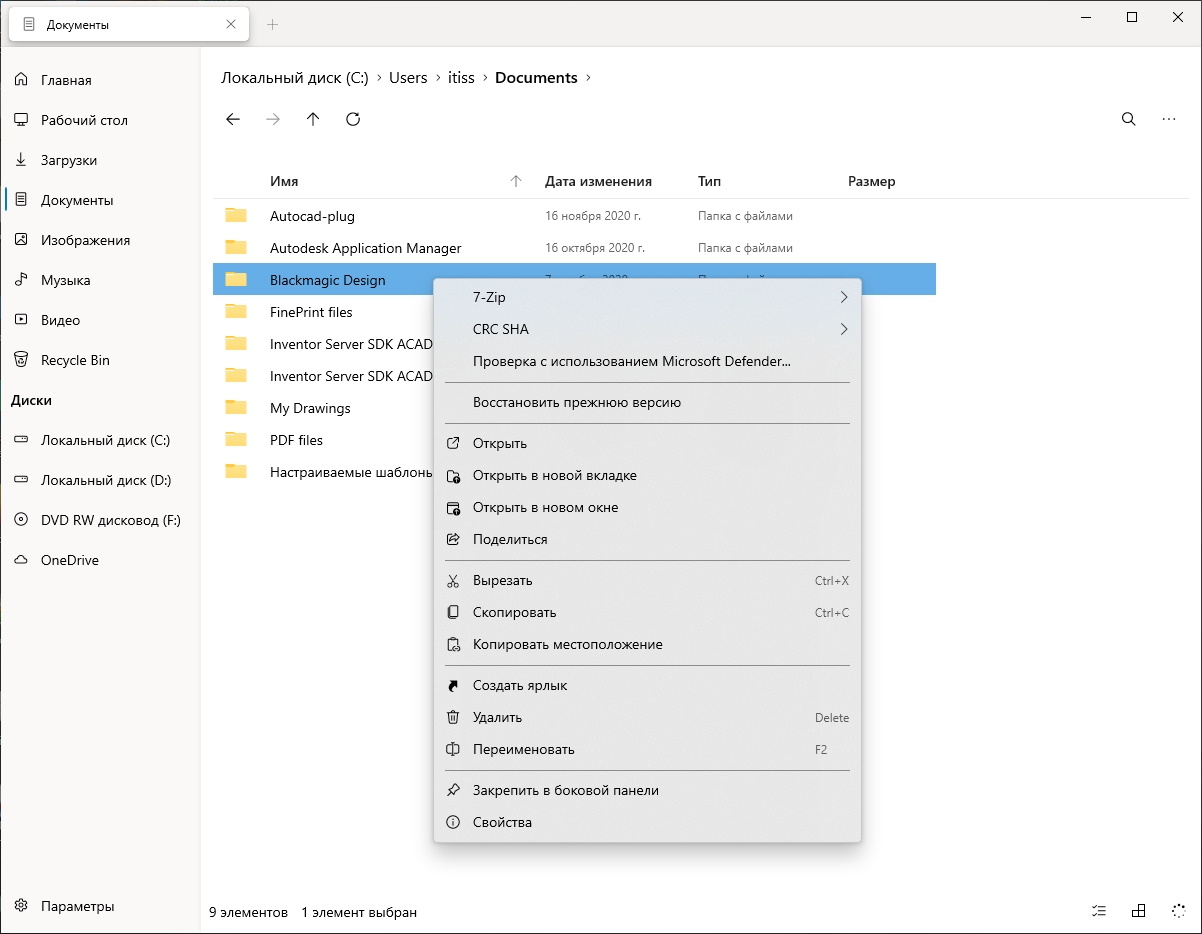
Называется приложение «Files». Оно имеет стильный дизайн, который больше подходит современному дизайну от Microsoft. Fluent Design здесь везде и всюду. Реализована поддержка меню по правой кнопки мыши, более того, сторонние приложения здесь также интегрированы, так 7-Zip позволил легко создать архив, с другими приложениями также не возникло проблем.
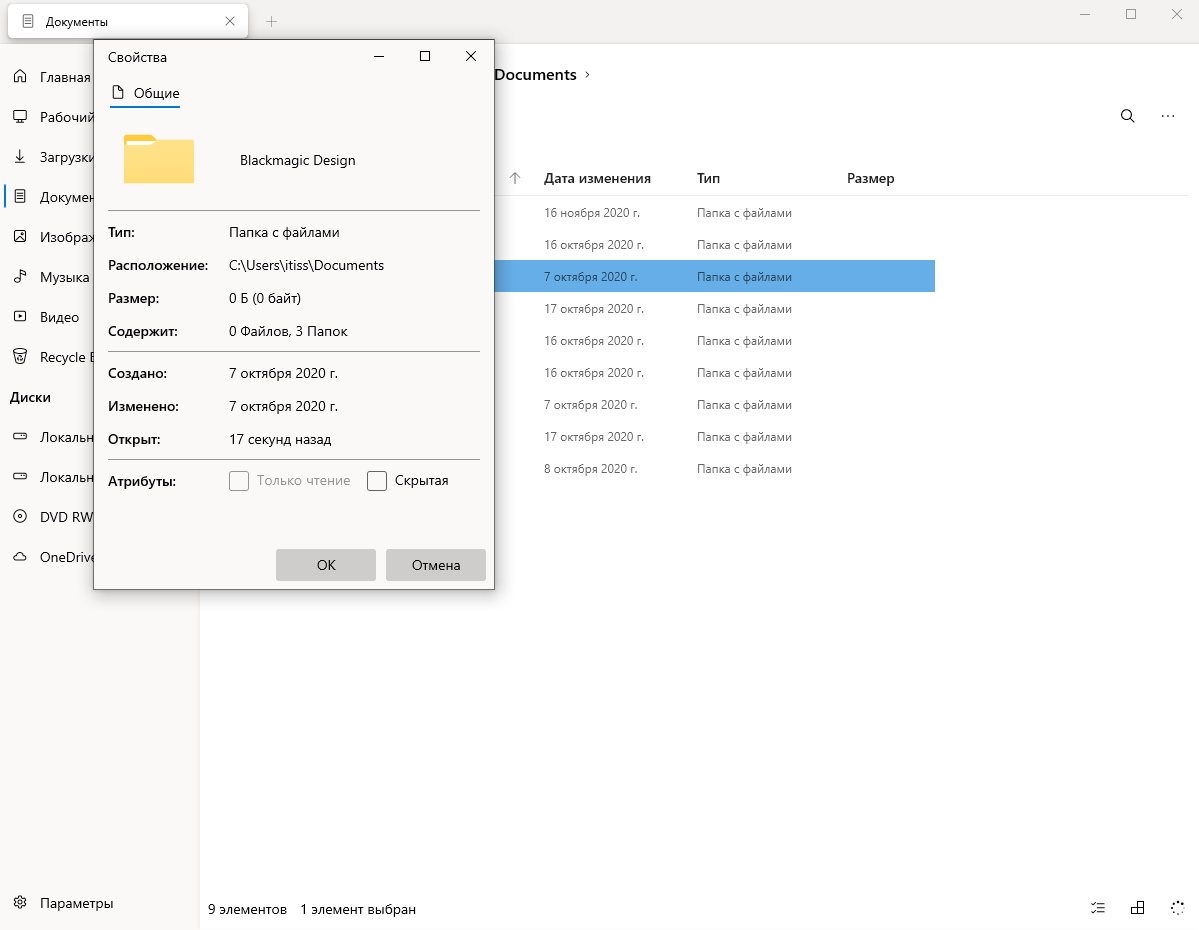
Есть даже реализация окна со Свойствами. Оно также выполнена в общей стилистике программы. Настроек чуть меньше, в сравнении с ленточным интерфейсом в Проводнике, но дискомфорта это не вызывает. К тому же есть полноценная реализация вкладок, новая вкладка открывает домашнюю директорию и можно открыть сколько угодно вкладок, и в них будет только окна Проводника, а не всё подряд, включая браузер, как это было реализовано при тестировании вкладок в Windows 10 несколько лет назад (хоро что та реализация не дошла до релиза).
Страница в Microsoft Store | Страница на GitHub
Если вы нашли ошибку, пожалуйста, выделите фрагмент текста и нажмите Ctrl+Enter.
Посмотрите также:
- Топ-10 облачных хранилищ 2023 года
- Первые упоминания о разработке Windows 12
- Microsoft Office и изменение в развитии в 2023 году
- Microsoft начнет постепенный отказ от бренда «Office» в…
- Как синхронизировать контакты и календарь на Android без…
- WhatsApp работает над изменением в подключении нескольких…
Если по каким-то причинам не устраивает встроенный системный «Проводник» или просто он надоел уже — рекомендую попробовать новый файловый менеджер для Windows 10 с модным дизайном Fluent Design под «неожиданным» названием Files (UWP Preview).
Даже если не решитесь использовать его ежедневно, то наверняка «зацепит» представленная концепция с поддержкой удобных вкладок и продуманность деталей воздушного интерфейса.
Files — новый файловый менеджер для Windows 10

Признаюсь честно, после выхода новой операционной системы сразу категорически не понравился ленточный интерфейс в окнах файлового менеджера «десятки», даже пытался его полностью скрыть, но ничего не вышло толкового и пришлось смириться.
Многократные поиски самого удачного варианта вкладок для окон Проводника помнят постоянные читатели (Clover, QTTabBar…). Теперь представьте мое восхищение, когда первый раз запустил приложение Files (UWP Preview)…
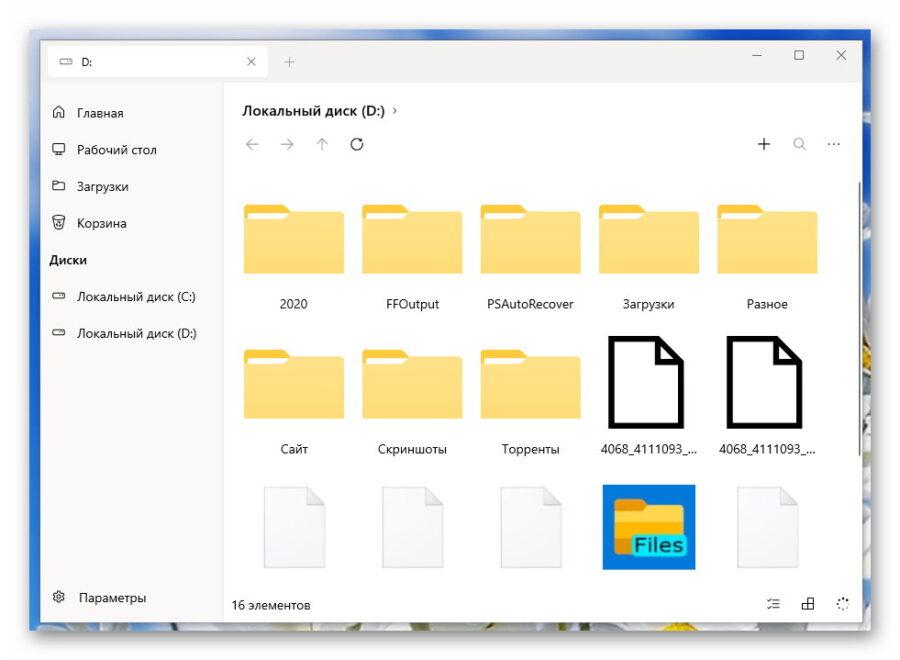
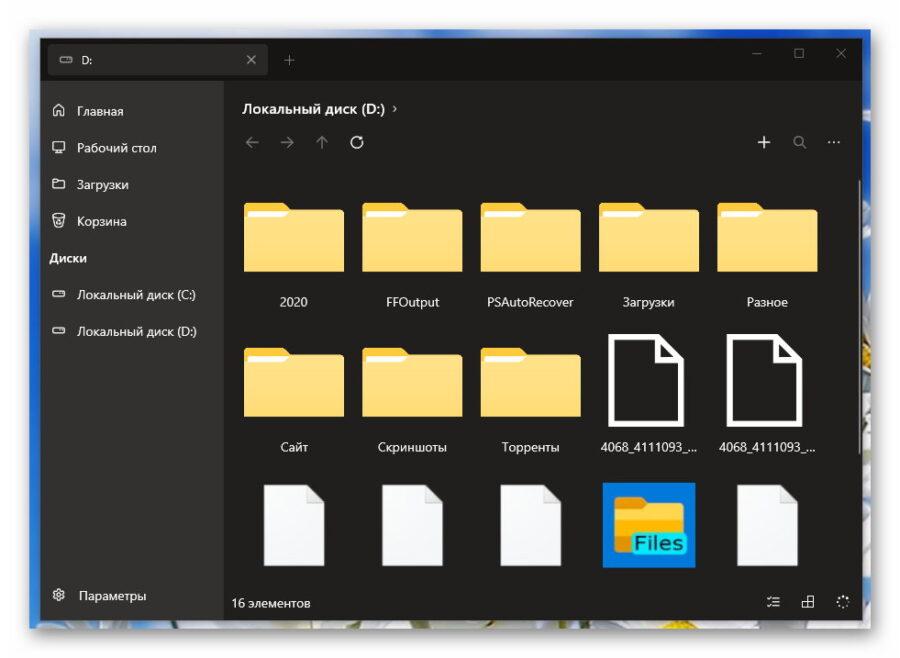
Вот он, функциональный минимализм, простота и воздушность! Но в сторону эмоции — давайте посмотрим на возможности этой программы.
Параметры и настройки приложения Files (UWP Preview)
Для начала научимся открывать новые вкладки в этом файловом менеджере, потыкаем по всем значкам и заглянем в контекстные меню.
Чтоб открыть новую вкладку нужно, как догадались, кликнуть на плюсик в соответствующей панели…
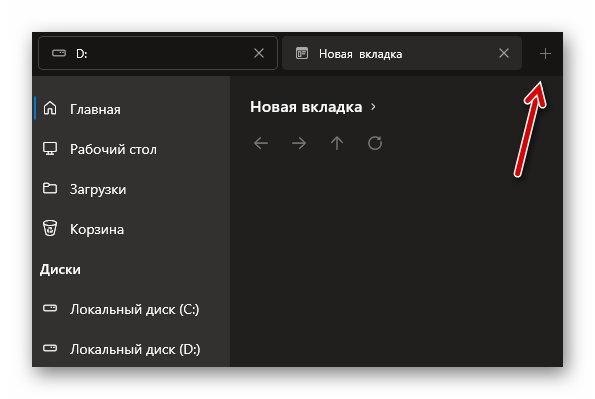
Теперь просто выбираем из каталога дисков и папок, что слева в рабочем окне, нужный вариант и он появляется в новой вкладке…
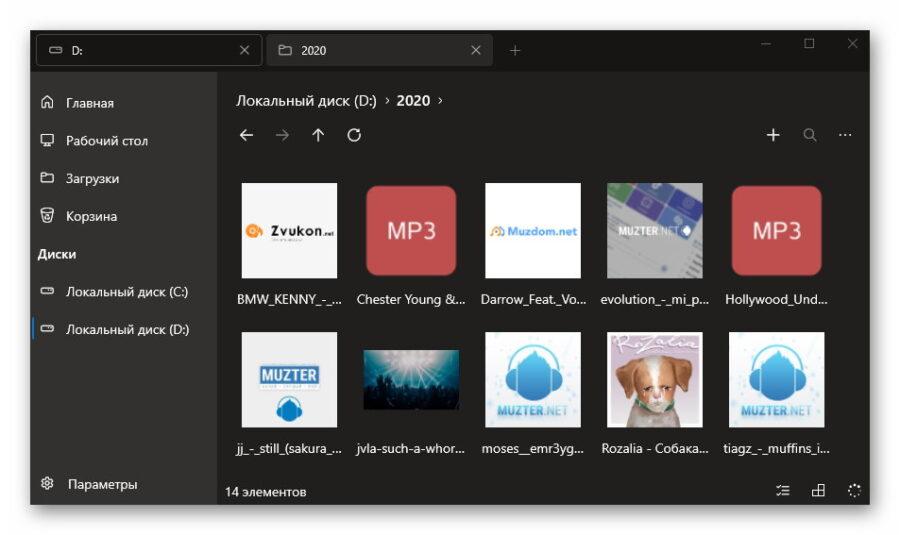
Абсолютно ничего сложного. Контекстное меню выглядит таким образом…
…
…
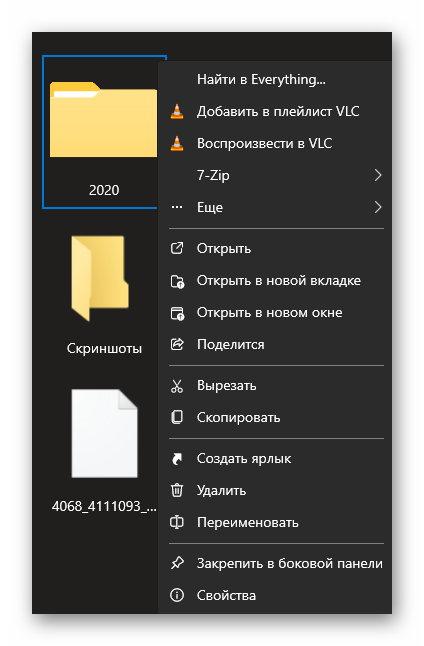
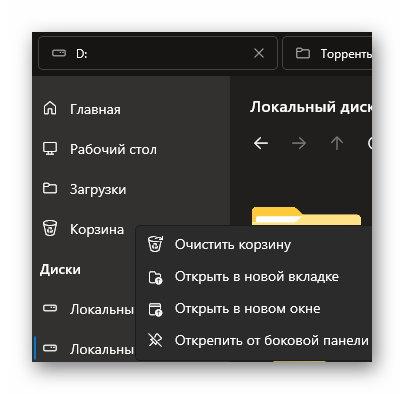
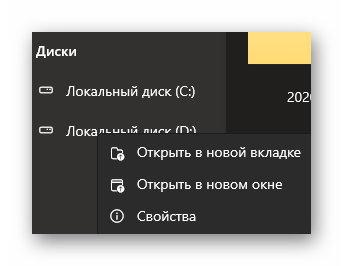
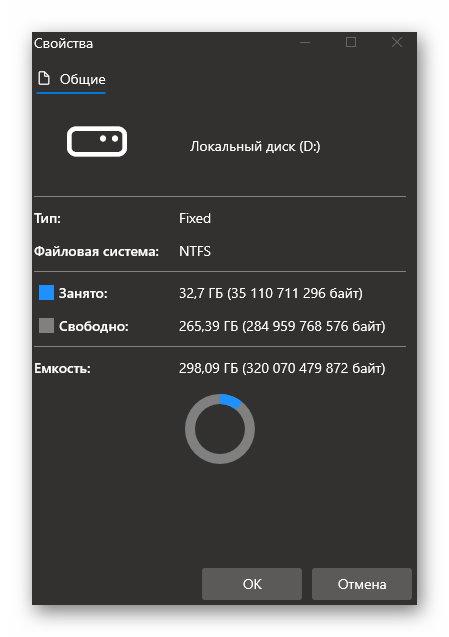
Элементы из левого раздела можно откреплять и закреплять, если заметили. Именно таким образом навел сразу там порядок. Файлы и папки копируются, вырезаются и перетаскиваются между вкладками обычным способом.
Первый значок в правом нижнем углу отвечает за выделение файлов…
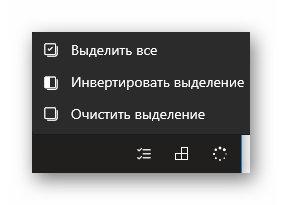
Второй — за вид…

Третий отображает процесс выполнения какой-либо операции (например, копирования)…
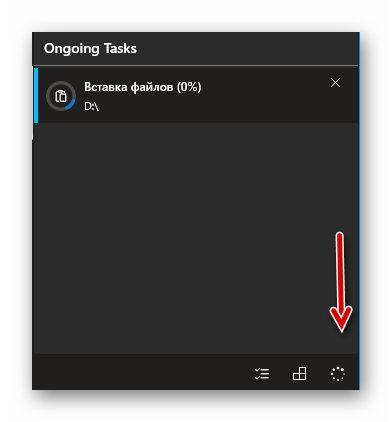
…и ее завершение…
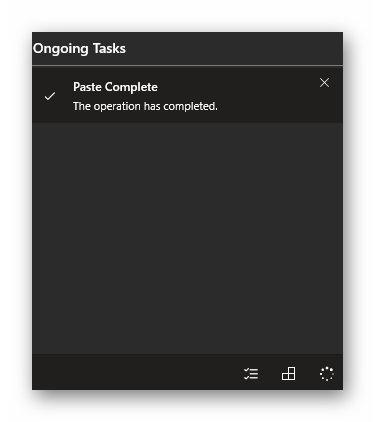
Плюсик в правом верхнем углу поможет создать новую папку, текстовый документ и… изображение (вот этого юмора не понял). 🙂
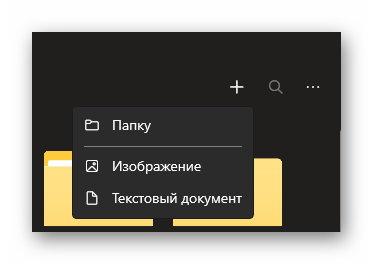
Поиск проверить не смог, так как он у меня отключен полностью еще со времен начала использования альтернативного скоростного решения (Everything). Под тремя точками находим такое контекстное меню…
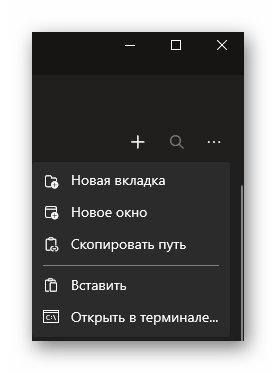
Кстати, если уменьшить размер окна до определенного размера, появится еще одна кнопочка тут…
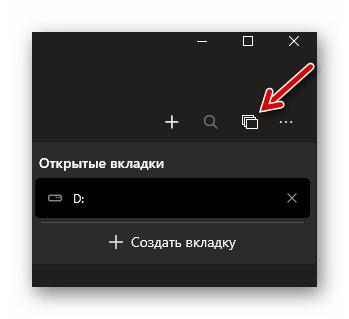
Скорее всего, это «жертва» адаптивности приложения (оно одинаково работает как в стационарных компьютерах, так и в планшетах со смартфонами на базе Windows.
Теперь давайте «нырнем» в Параметры нового файлового менеджера для Windows 10 (слева внизу вход в них притаился).
Интерфейс программы переведен частично, но и на этом пока скажем спасибо авторам (со временем все будет красиво в этом плане, как они обещают).
Тему можно вручную выбрать светлую или темную, а можно и задать автоматическое переключение вместе с операционной системой (кстати, когда по планете ходили еще мамонты, для автоматического переключения этих режимов в «десятке» нужна была отдельная программа 🙂 ).
В этом пункте параметров придается акриловый эффект левому сайдбару (боковой колонке)…
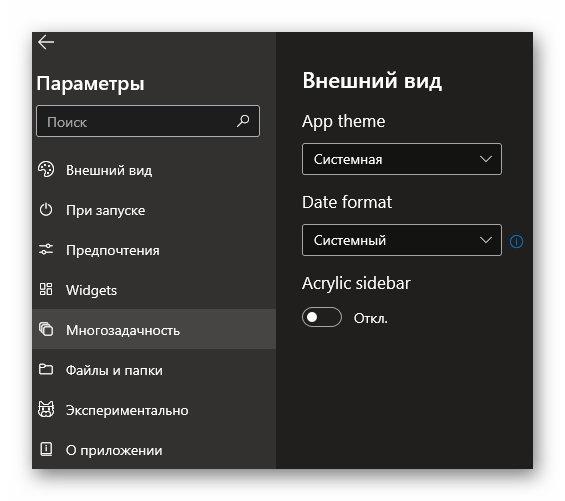
В следующем разделе все ясно без слов…
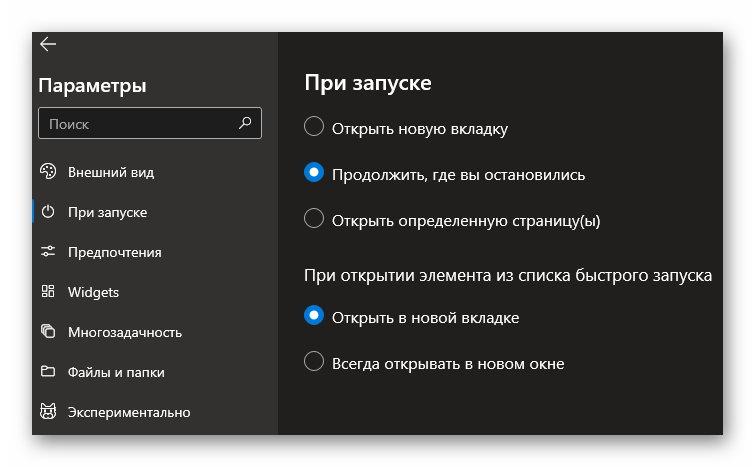
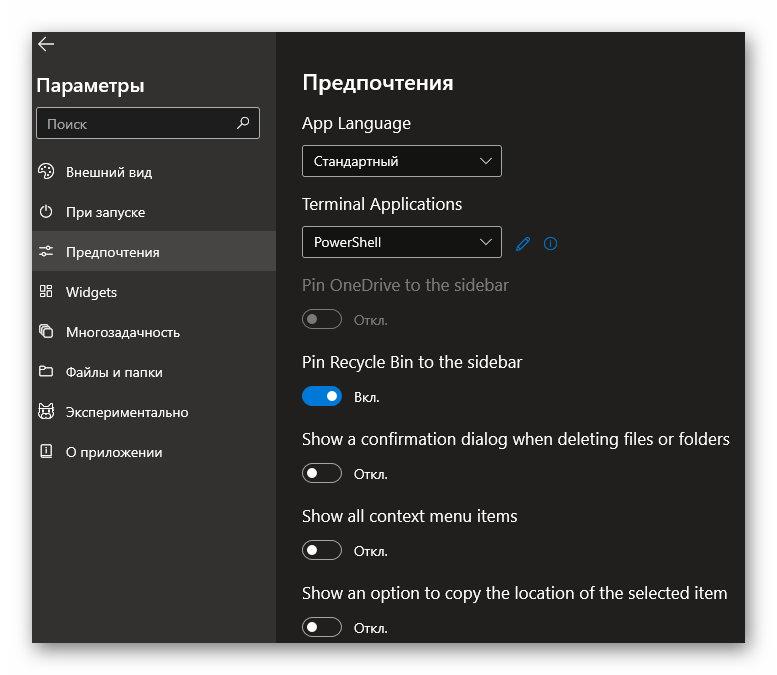
В «Предпочтения» выбираете язык интерфейса, терминал по умолчанию, отображение корзины в боковой колонке (закрепление ее там (рекомендую ее разместить в трее 😉 )), активацию диалогового окна при удалении файлов и папок, отображение контекстного меню пунктов (дословно) и показ опций копирования выделенного пункта (кто-то может это объяснить человеческим языком?).
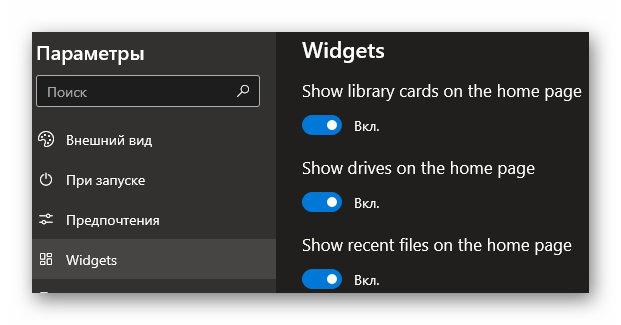
Если активируете все пункты из раздела виджетов, то получите в рабочем окне менеджера закрепленные библиотеки, диски и «Последние файлы» …
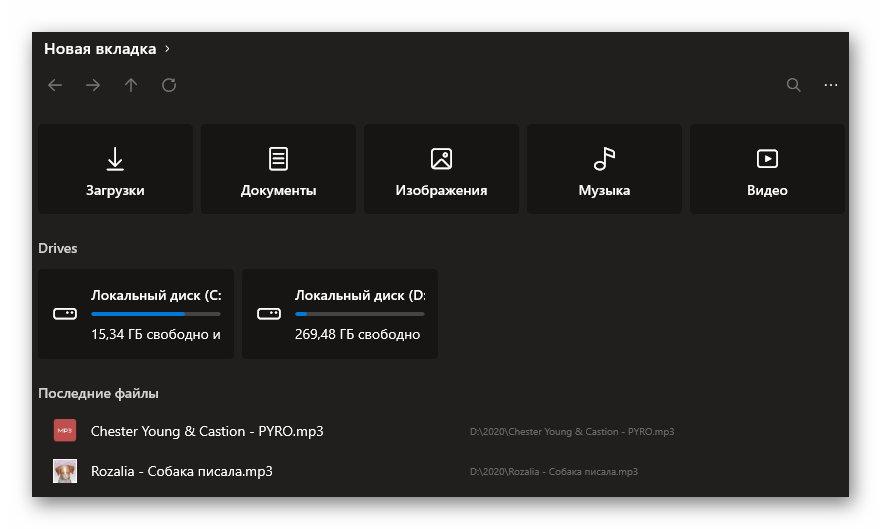
Эх, помню, как мы всякие «костыли» использовали, чтоб избавиться от этих библиотек (даже пришлось писать обзор отдельной утилиты), а тут одним ползунком они скрываются. 🙂
С многозадачностью разберетесь самостоятельно — полноценный перевод присутствует…
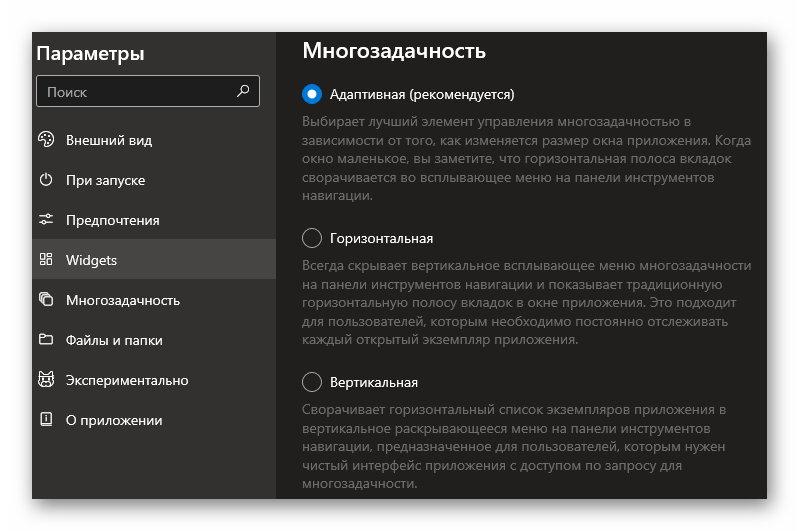
Некоторые пункты параметров у меня не активны, как подозреваю, по причине применения различных твиков в былые времена.
Второй пункт предлагает показывать дополнения к известным типам файлов (отображать расширения файлов), а последний заведует двойным кликом или одинарным для запуска файла или открытия папки…
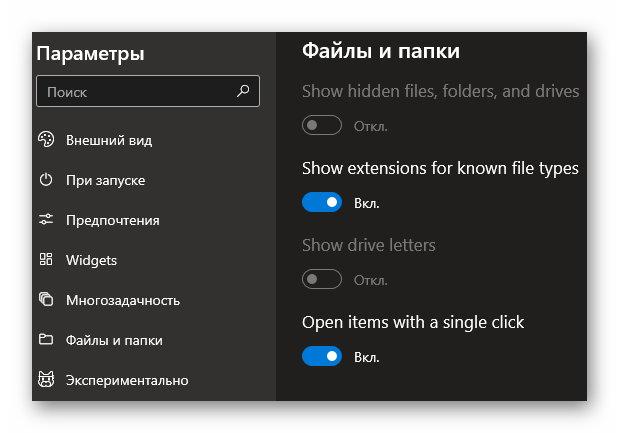
Не рекомендую экспериментировать…

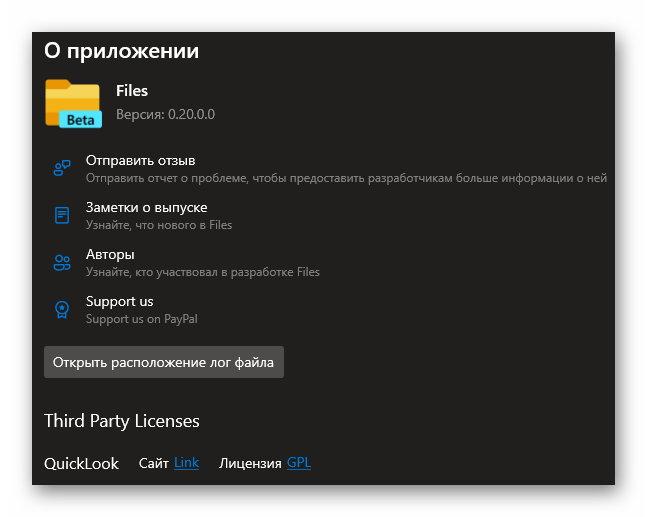
Если оказался не совсем понятен мой школьный поверхностный перевод пунктов параметров Files (UWP Preview) — можете воспользоваться услугами бесплатного программного переводчика интерфейсов Screen Translator (описывал его подробно).
Предлагаю сравнить наглядно два вида файловых менеджеров — нового и старого (с прикрученными сторонней утилитой вкладками)…
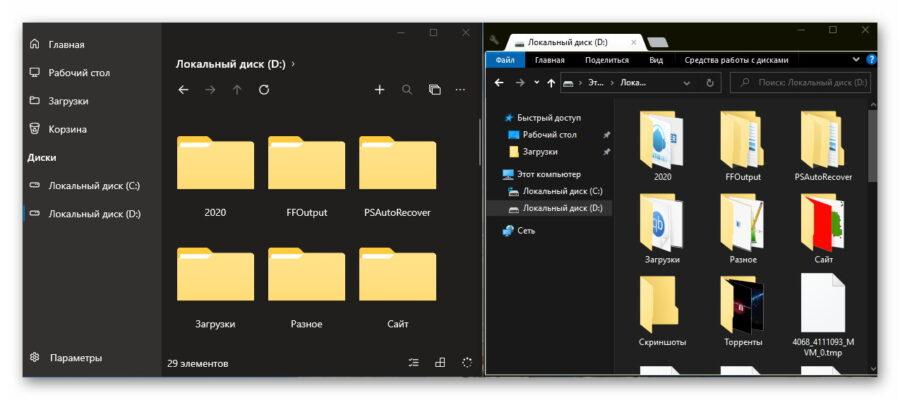
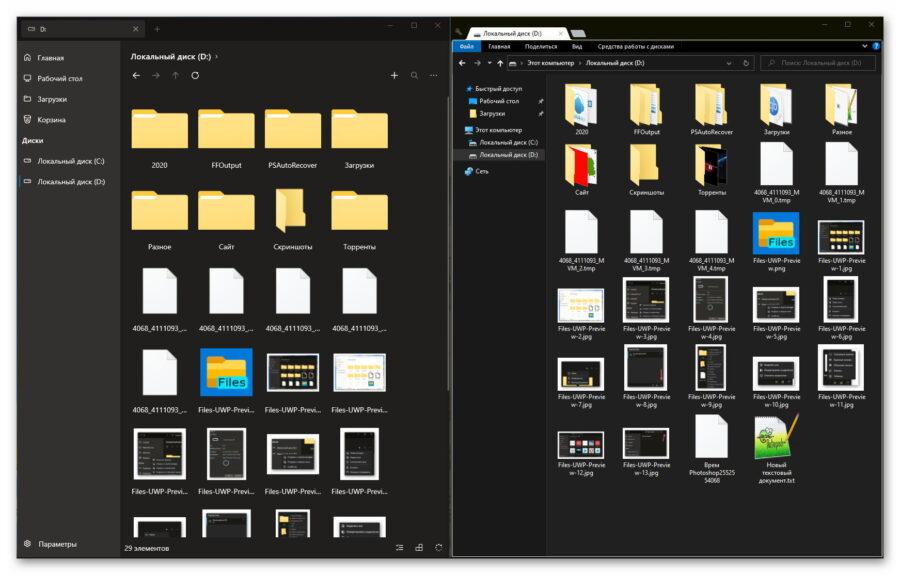
Лично мне очень понравился этот файловый менеджер для Windows 10. Конечно, он еще в стадии бета (тестирования) и не совершенен, но авторы интенсивно работают над ним и обещали очень быстро исправлять все баги с недоработками, внедрять новые функции и возможности.
Скачать Files (UWP Preview)
| Предназначение: | Современный файловый менеджер в стиле Fluent Design |
| Название программы: | Files (UWP Preview) |
| Производитель (автор): | Yair A |
| Статус: | Бесплатно |
| Категория: | Проводник |
| Размер инсталлятора (архива): | 43.38 Мб |
| Поддержка ОС: | Windows 10 |
| Язык интерфейса: | Английский, Русский… |
| Безопасность: | Вирусов нет |
| Похожие программы: | — |
| Ссылка на инсталлятор/сайт: | Скачать/Перейти |
…
…
Как и в случае с модными всплывающими окнами в стиле Fluent Design — распространяется программа бесплатно, но исключительно через магазин Microsoft Store (для владельцев не обрезанных сборок, а официальных полноценных операционных систем Windows 10 это совершенно не проблема).
Обновление Files UWP
С этими программами не соскучишься — написал обзор и лег спать, а утром этот «новый Проводник» уже обновился и обзавелся полным русскоязычным интерфейсом (еще вчера чуть пальцы не сломал на любимой клавиатуре описывая англоязычные пункты параметров 🙂 )…
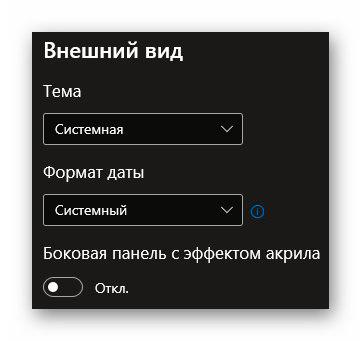
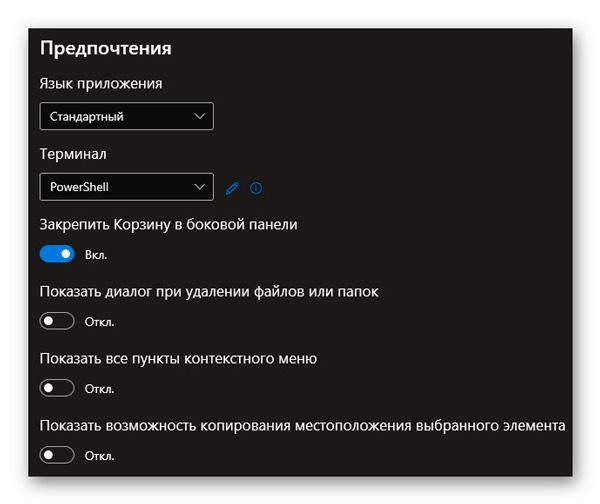


Кроме такой приятной неожиданности программа порадовала расширением возможностей…
Новые функции в v0.21:
- Добавлена поддержка скрытых элементов
- Появилась поддержка архиватора 7zip
- Добавлена поддержка Dropbox, Google Drive и Mega
- Добавлена опция для извлечения съемных устройств
- Добавлено меню контекста правого клика к горизонтальному управлению вкладкой
- Отображение доступных ярлыков клавиатуры в контекстных меню
- Добавлено tooltip со способом для закрепленных элементов на боковой панели
- Добавлена поддержка для открытия папок в новой вкладке, нажав на кнопку средней кнопки мыши
ПОЛЕЗНОЕ ВИДЕО
…
…
Такой стильный файловый менеджер для Windows 10. До новых полезных компьютерных программ и интересных приложений.




В Windows 10 многое изменилось, но проводник в основном остался неизменным, и технически он остается неизменным уже более десяти лет, если вы исключите обновление темного режима.
Компания осторожно относилась к изменениям дизайна в проводнике, но это изменится в следующем обновлении, предположительно в обновлении Sun Valley, которое будет включать дополнительные улучшения для файлового менеджера по умолчанию.
Microsoft подтвердила, что Windows 10 версии 21H2 будет поставляться с улучшенным проводником, который тесно связан с подходом компании Fluent Design, и мы только что мельком увидели этот обновленный интерфейс в сборках технической предварительной версии.
Проводник, как мы все знаем, позволяет просматривать папки и файлы на вашем компьютере. По умолчанию макет проводника оптимизирован для рабочих столов. Если вы используете планшет, вам нужно переключиться в режим планшета, чтобы получить доступ к сенсорному интерфейсу с дополнительными отступами.
Теперь Microsoft планирует по умолчанию включить сенсорный интерфейс для всех, даже если вы используете мышь.
Как вы можете видеть на скриншоте ниже, этот новый внешний вид проводника по умолчанию добавляет дополнительные отступы между элементами.
Это должно позволить пользователям легко перемещаться между разными страницами проводника при использовании сенсорного экрана. Уровень заполнения автоматически регулируется при изменении разрешения устройства и разработан для большей согласованности с современными (XAML) возможностями.
Предположительно, другие элементы пользовательского интерфейса, имеющие отступы по краям, также будут оптимизированы для работы с сенсорным экраном.
Единственная проблема с новой иконографией заключается в том, что в папках нет предварительного просмотра типов файлов, хранящихся в папке.
Если вы предпочитаете старую компоновку, вы можете вернуться к ней, включив новый переключатель «Использовать компактный режим» в окне «Параметры просмотра».
Как вы можете видеть на скриншотах, Microsoft также работает над новыми значками почти для всех папок и элементов, связанных с проводником. Сюда входят загрузки, документы, изображения, видео, музыка и другие папки.
Microsoft использует разные цвета (а не желтый и синий), и эти изменения соответствуют Fluent Design.
Значки «Корзина», «Выполнить Windows», «Параметры» и даже «Дискеты» были изменены с применением Fluent Design.
Позже в этом году ожидается, что Microsoft обновит интерфейс всех основных элементов Windows 10, таких как Центр уведомлений и меню «Пуск». В дополнение к этим большим изменениям Microsoft также добавит закругленные углы для окон, меню, элементов и панелей.
Все это произойдет с обновлением Солнечной долины, которое запланировано на конец 2021 года.